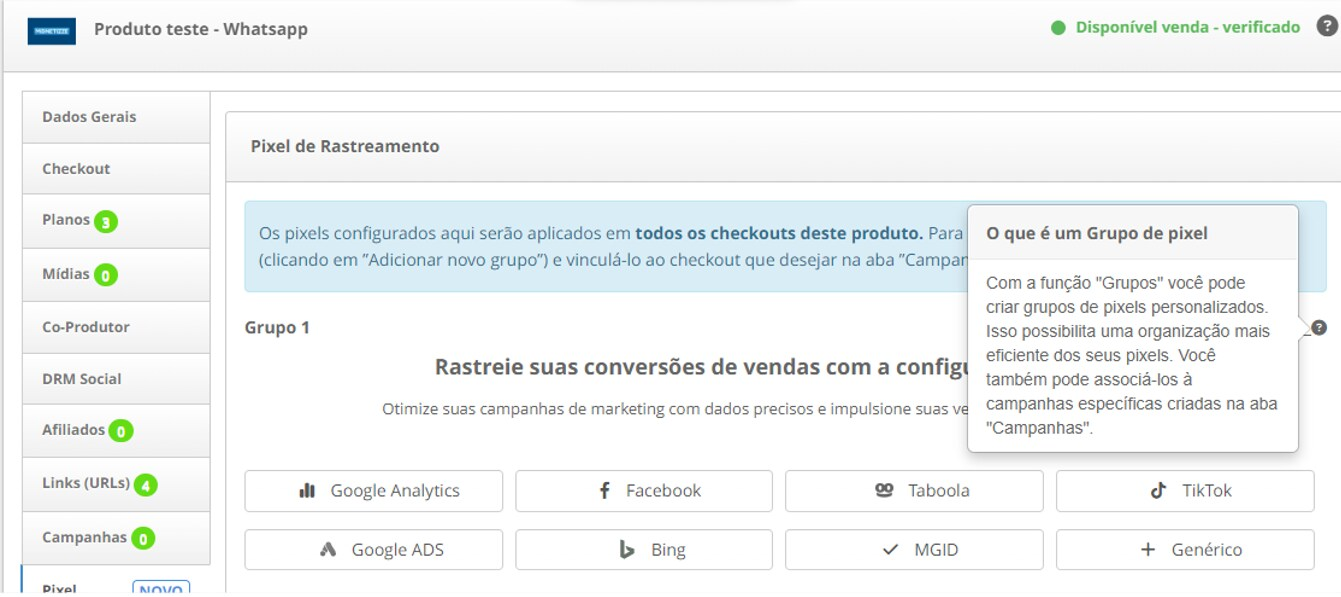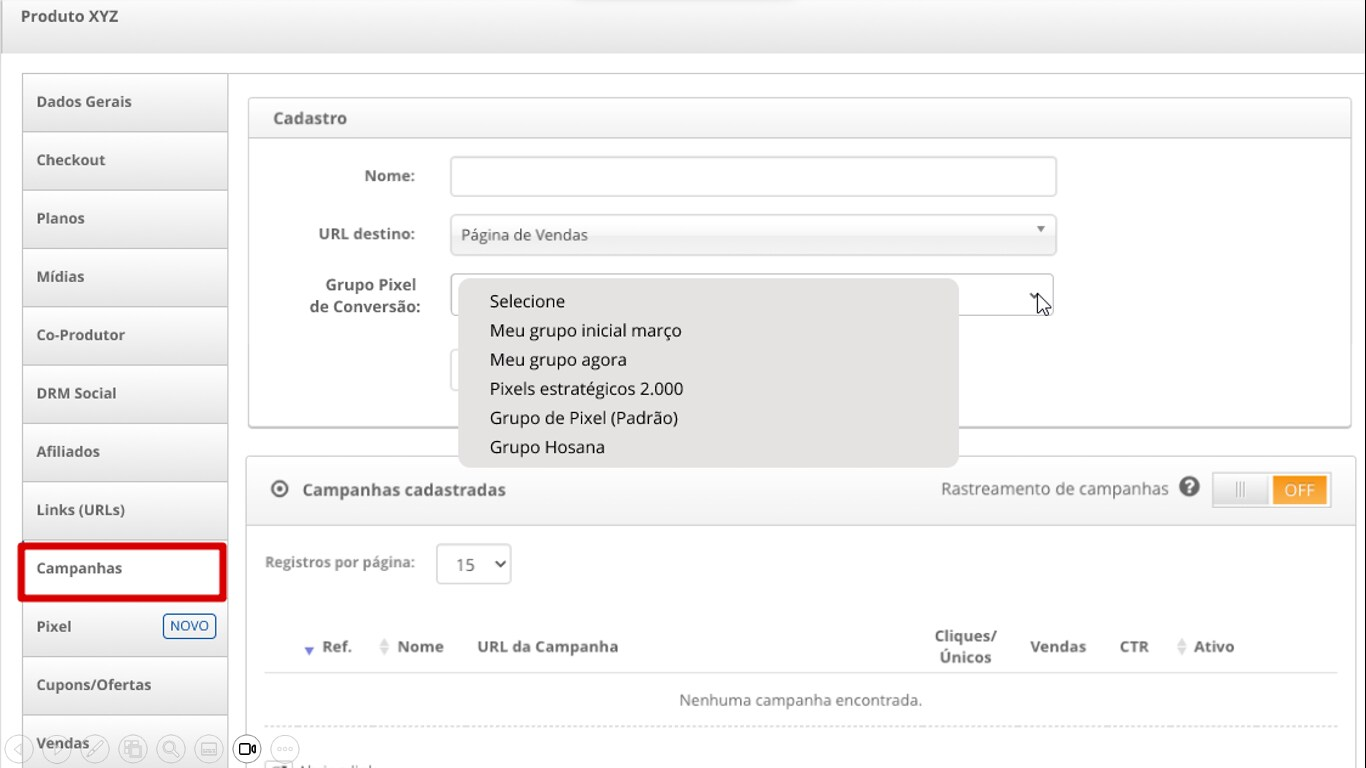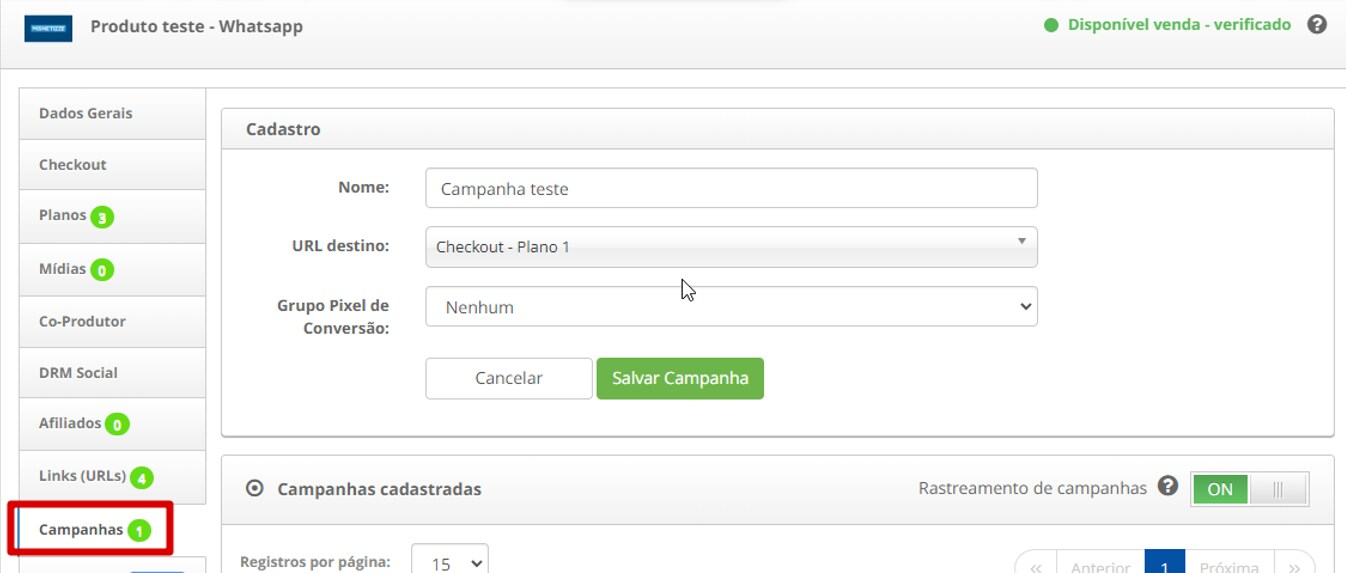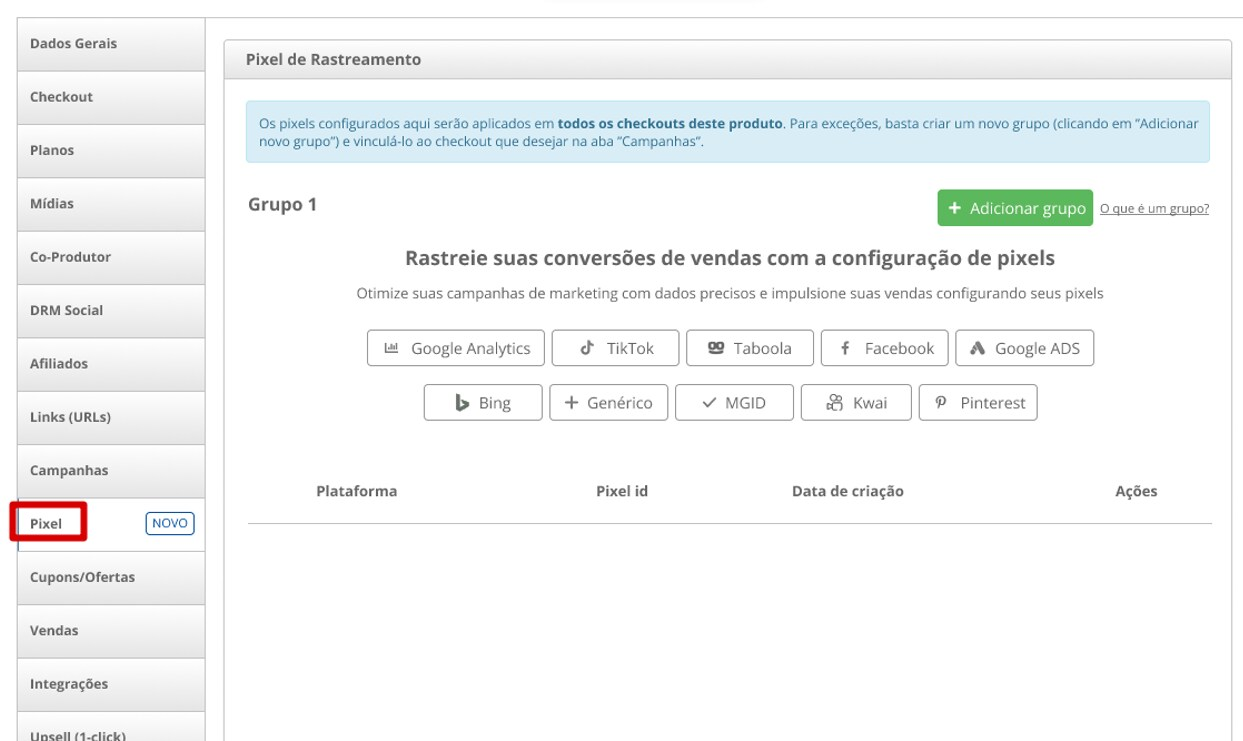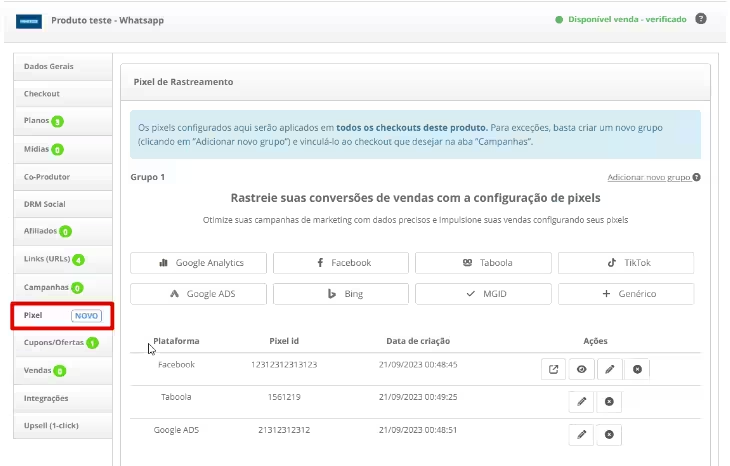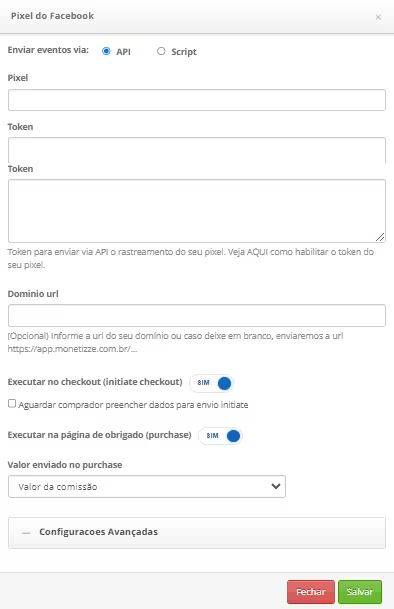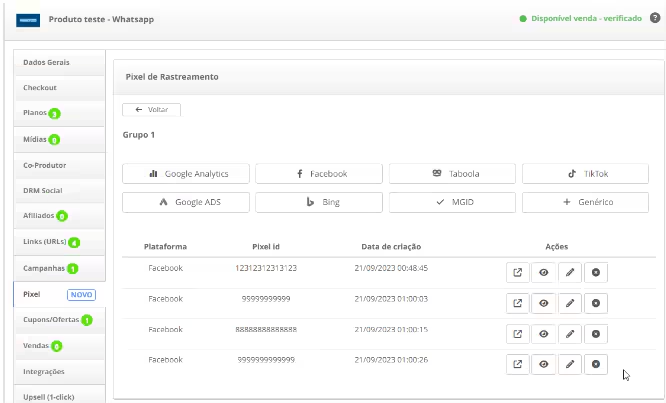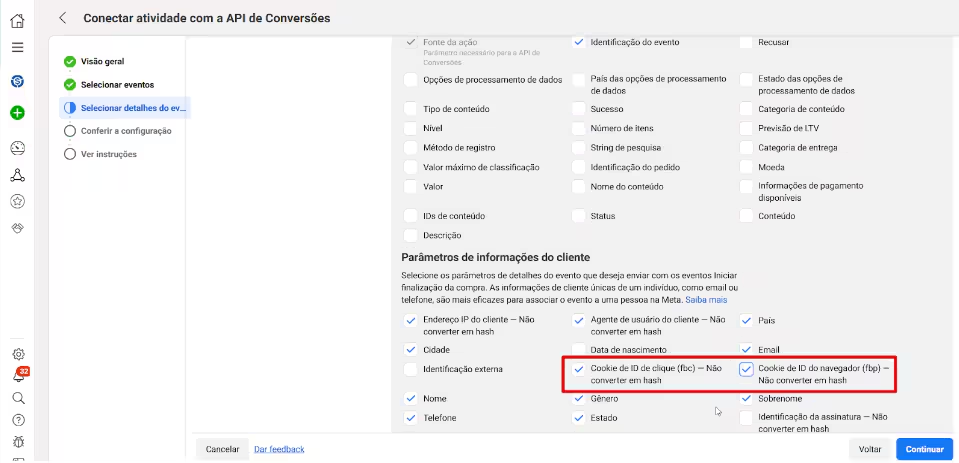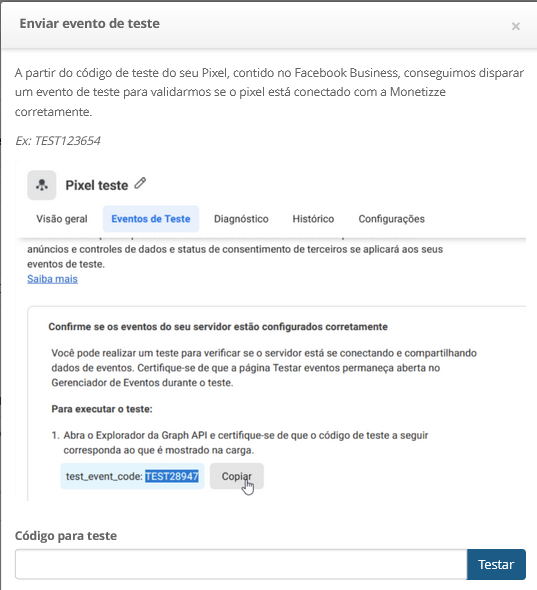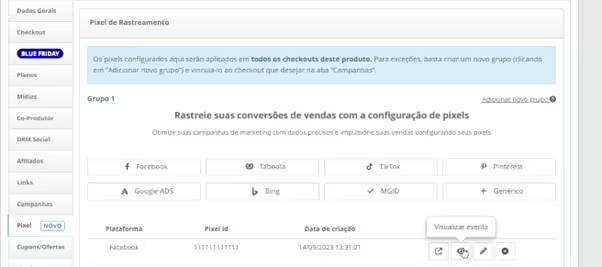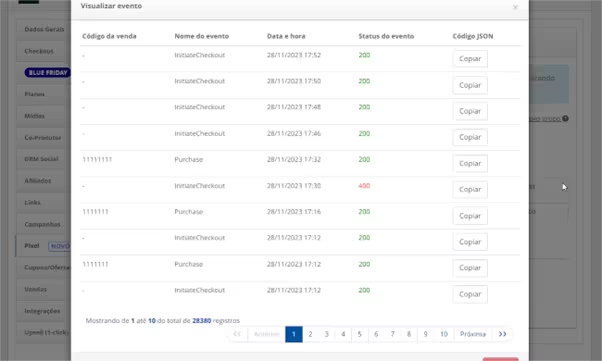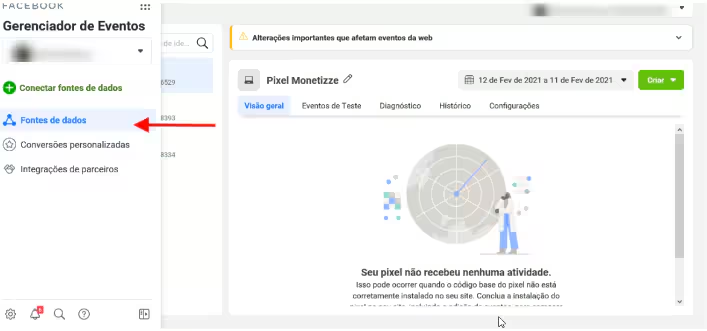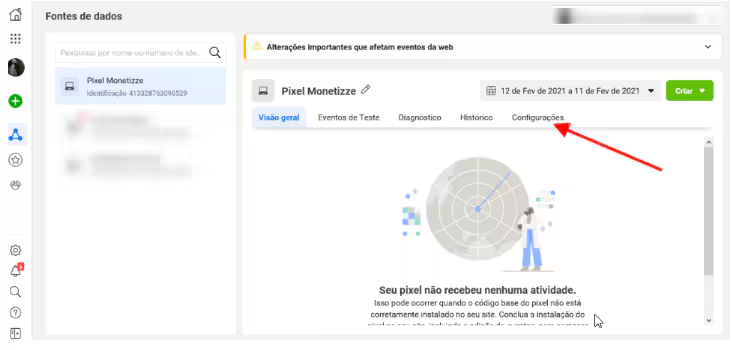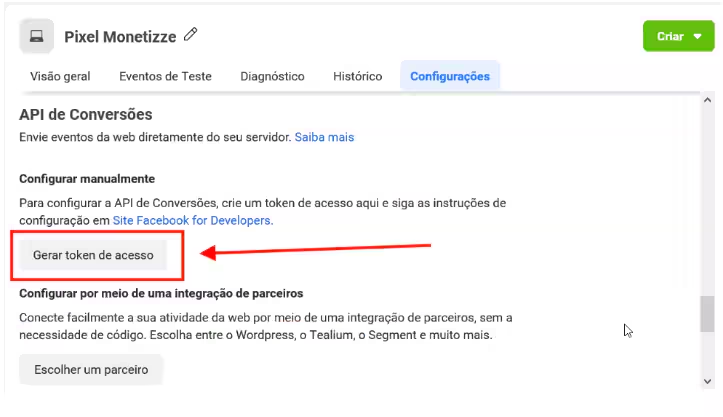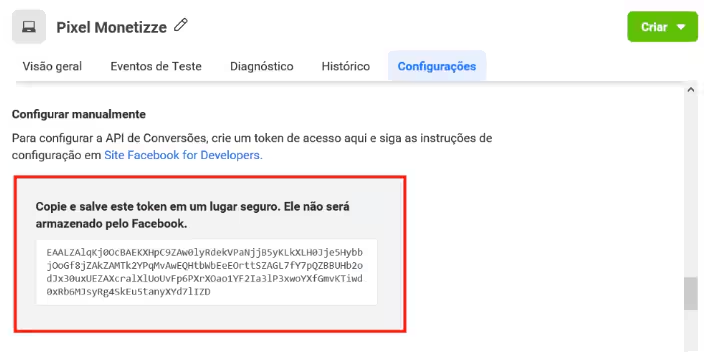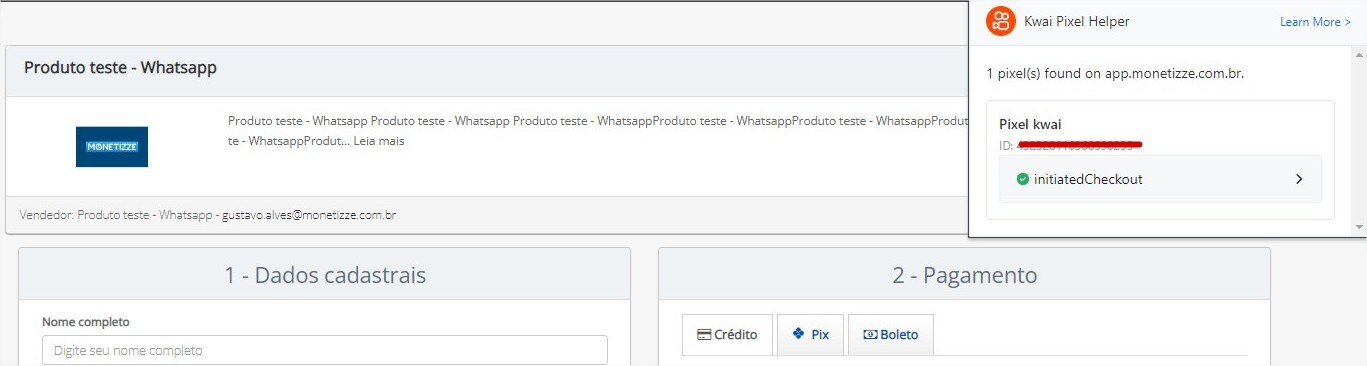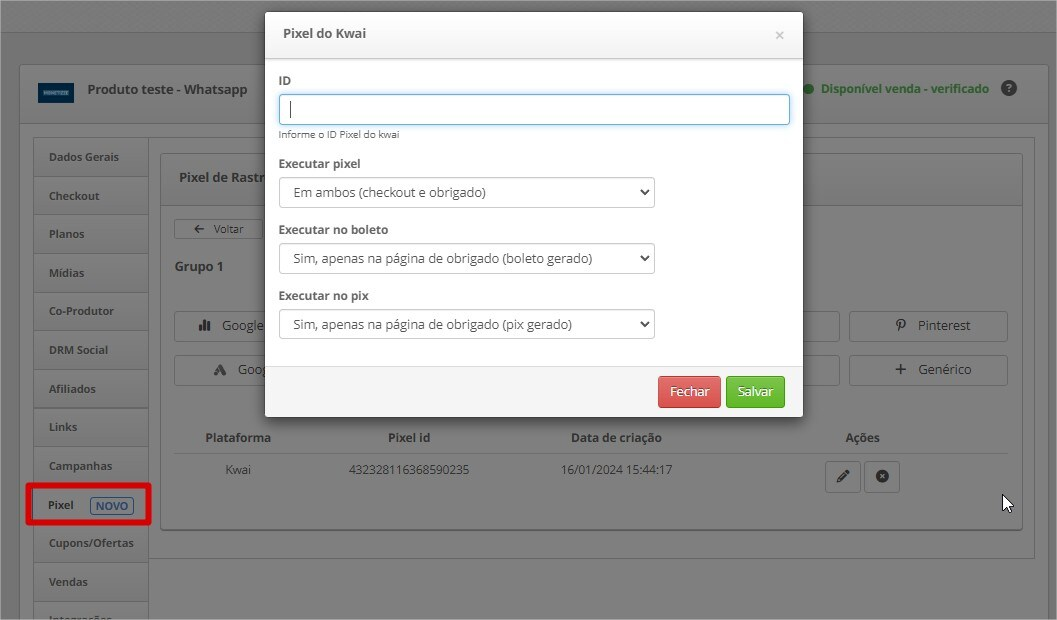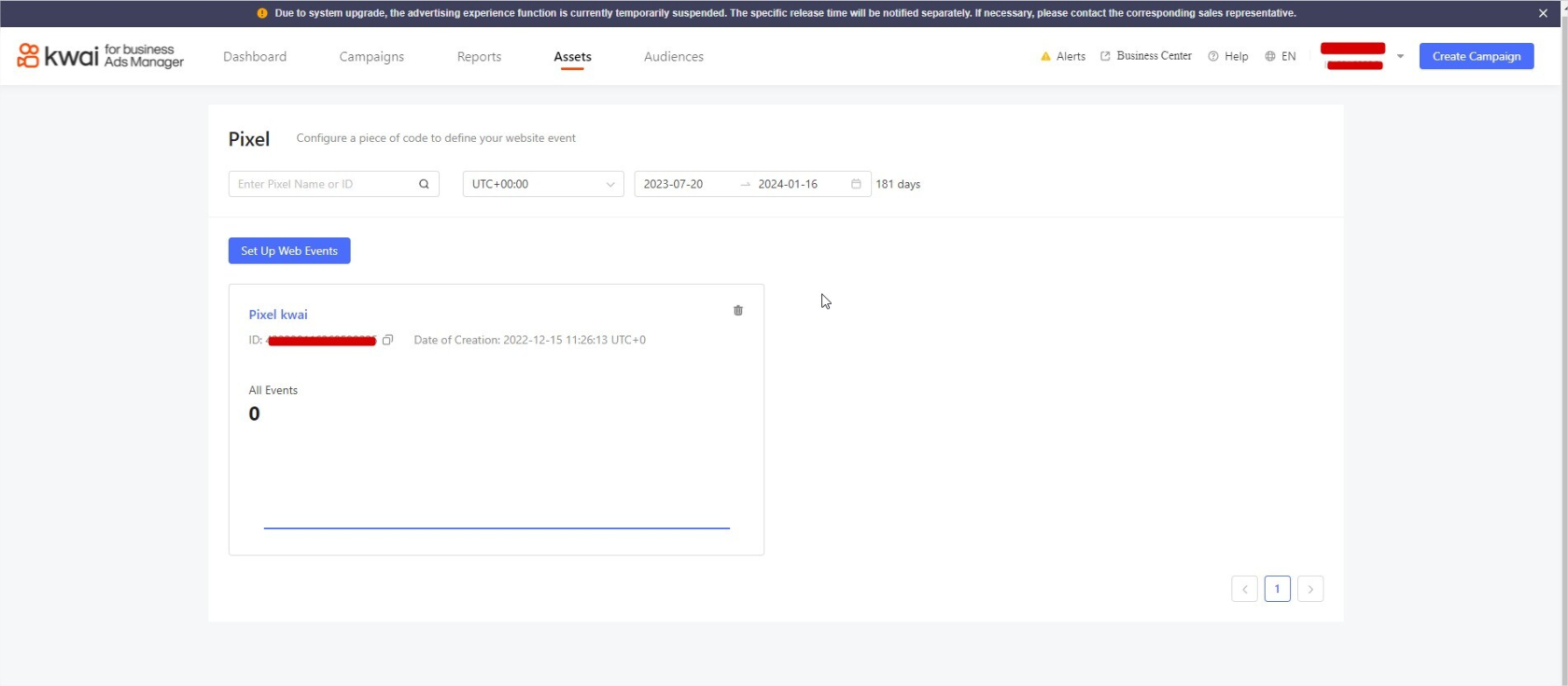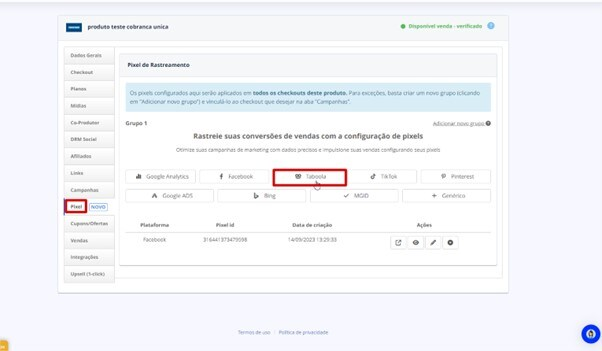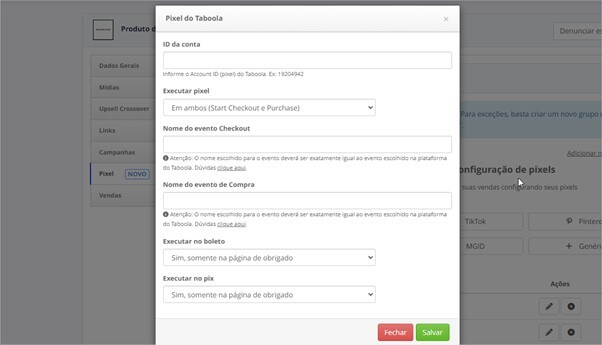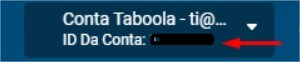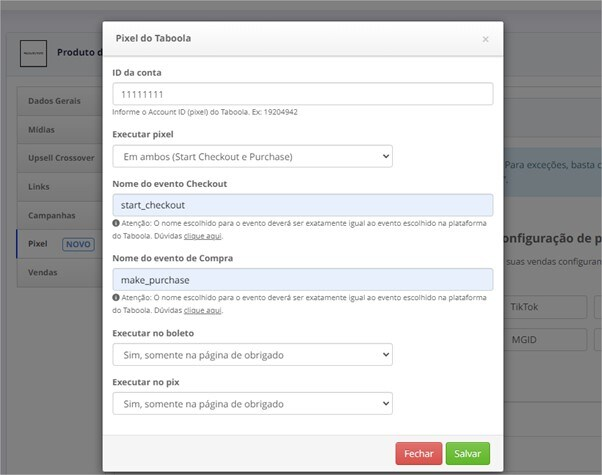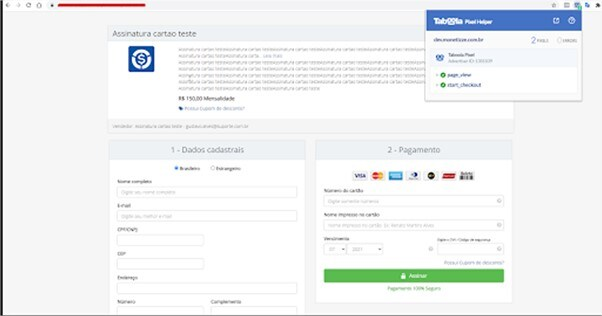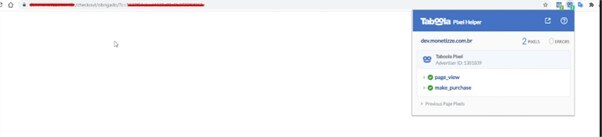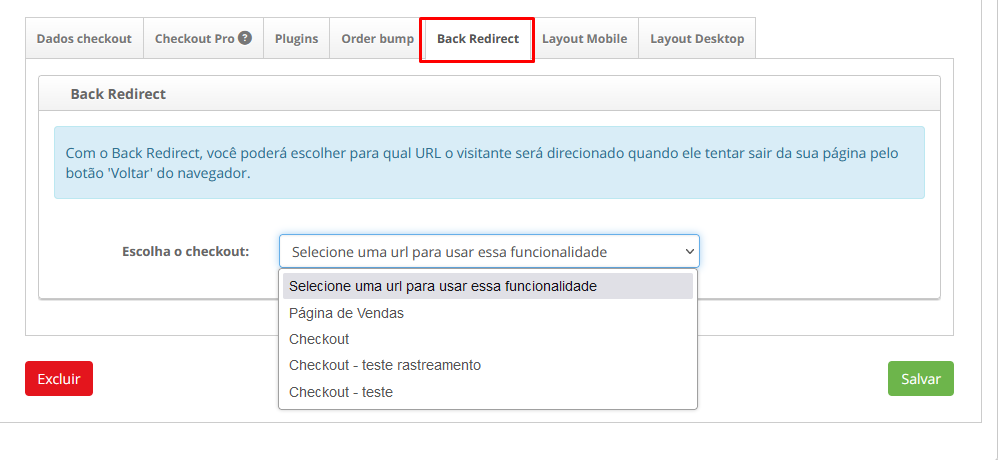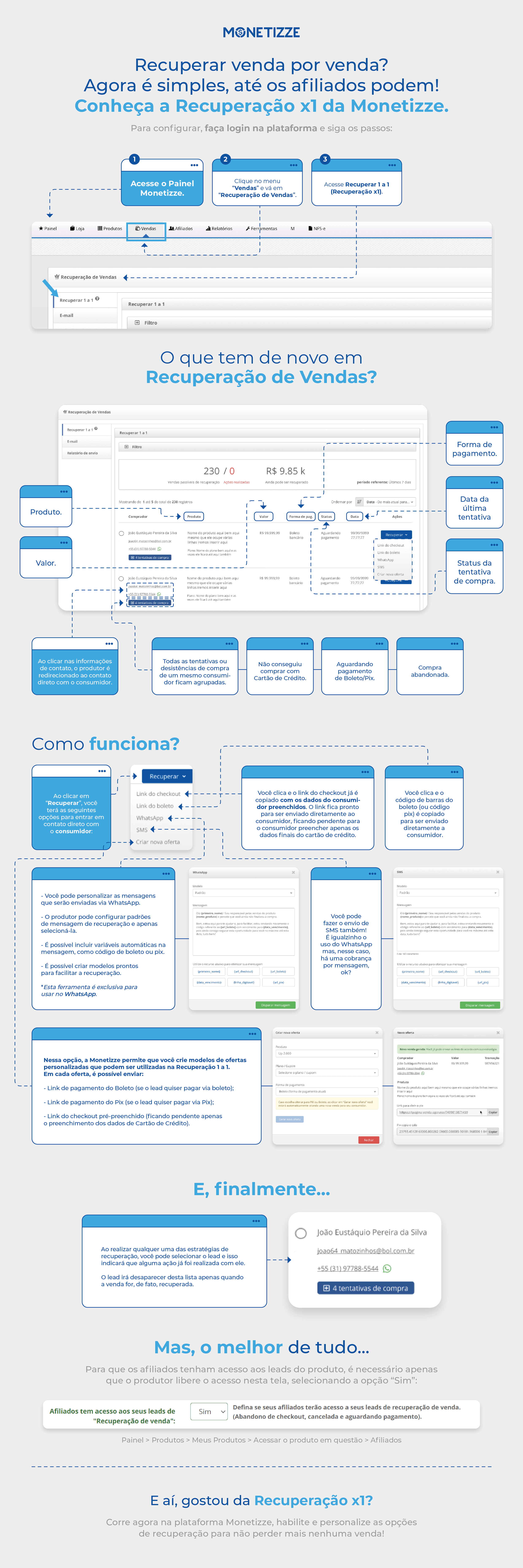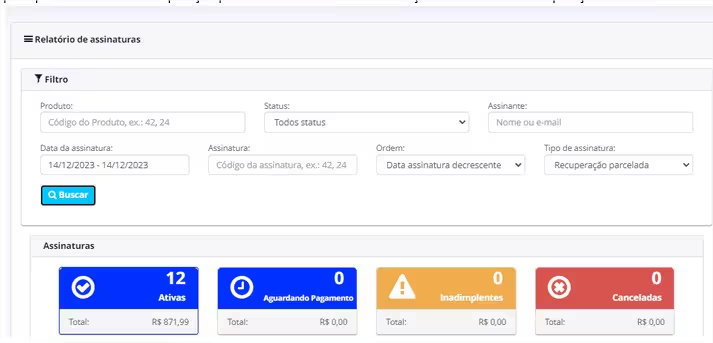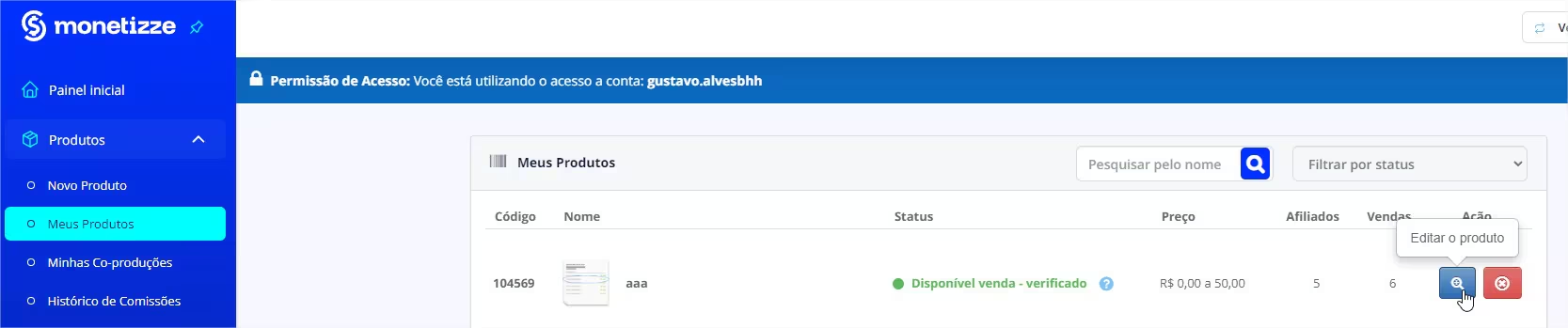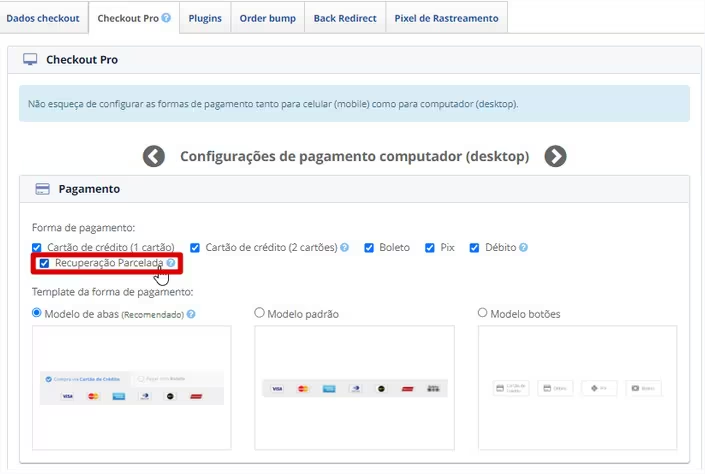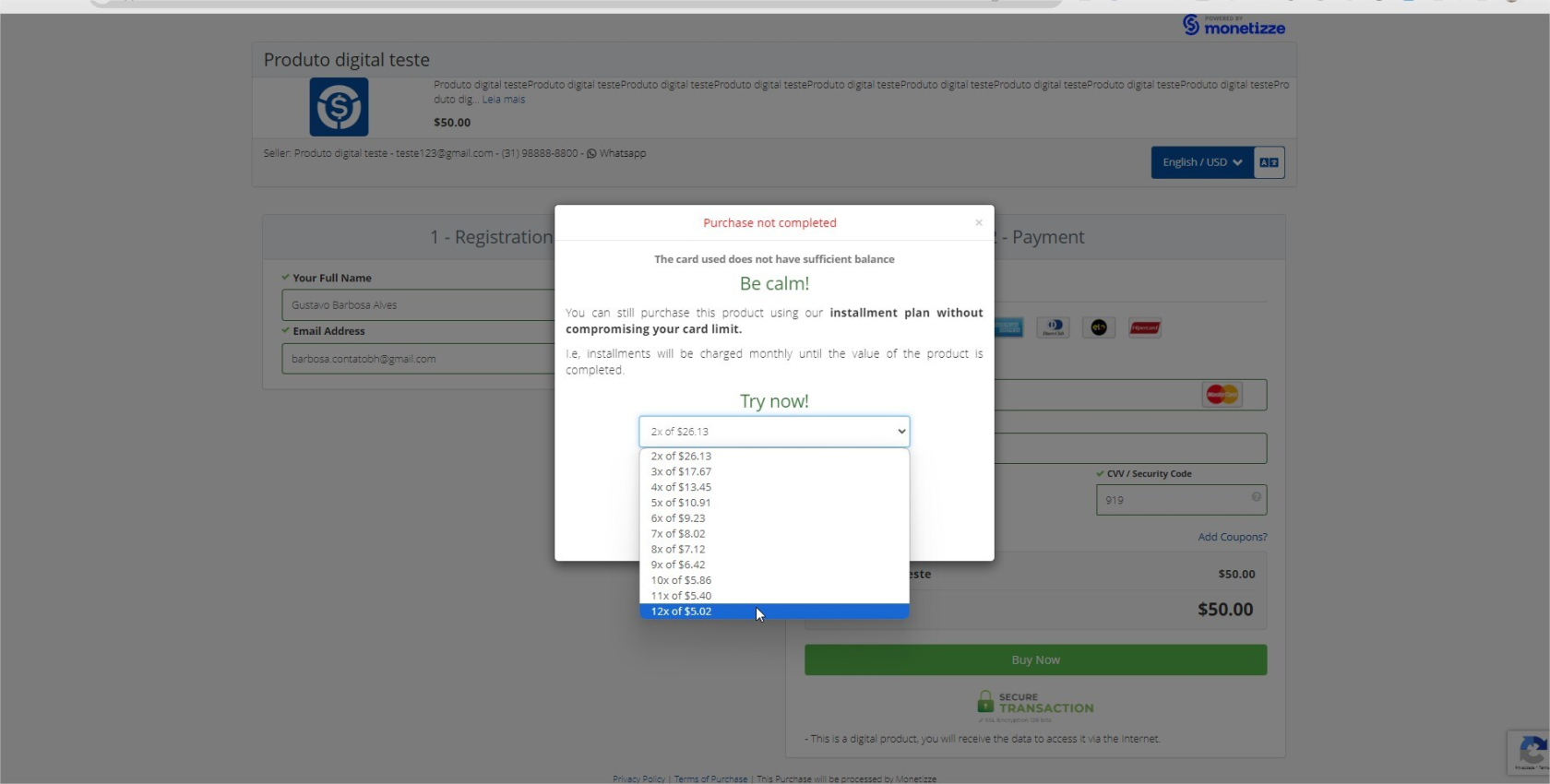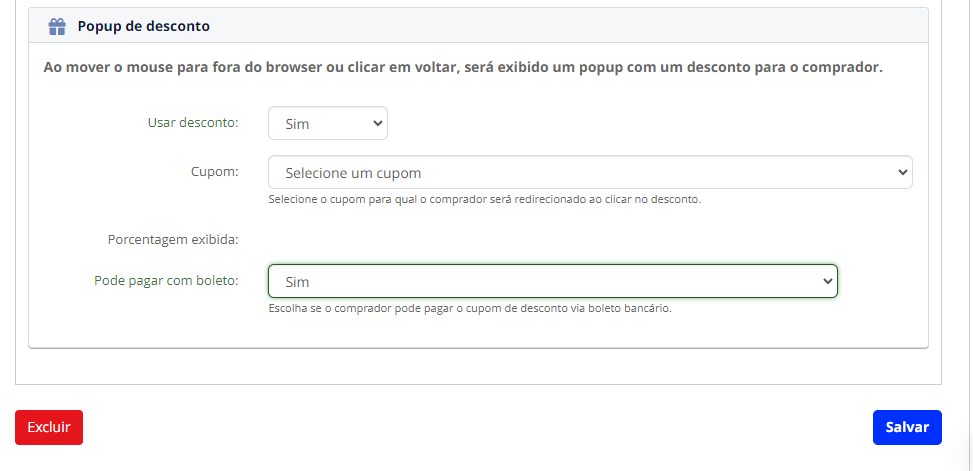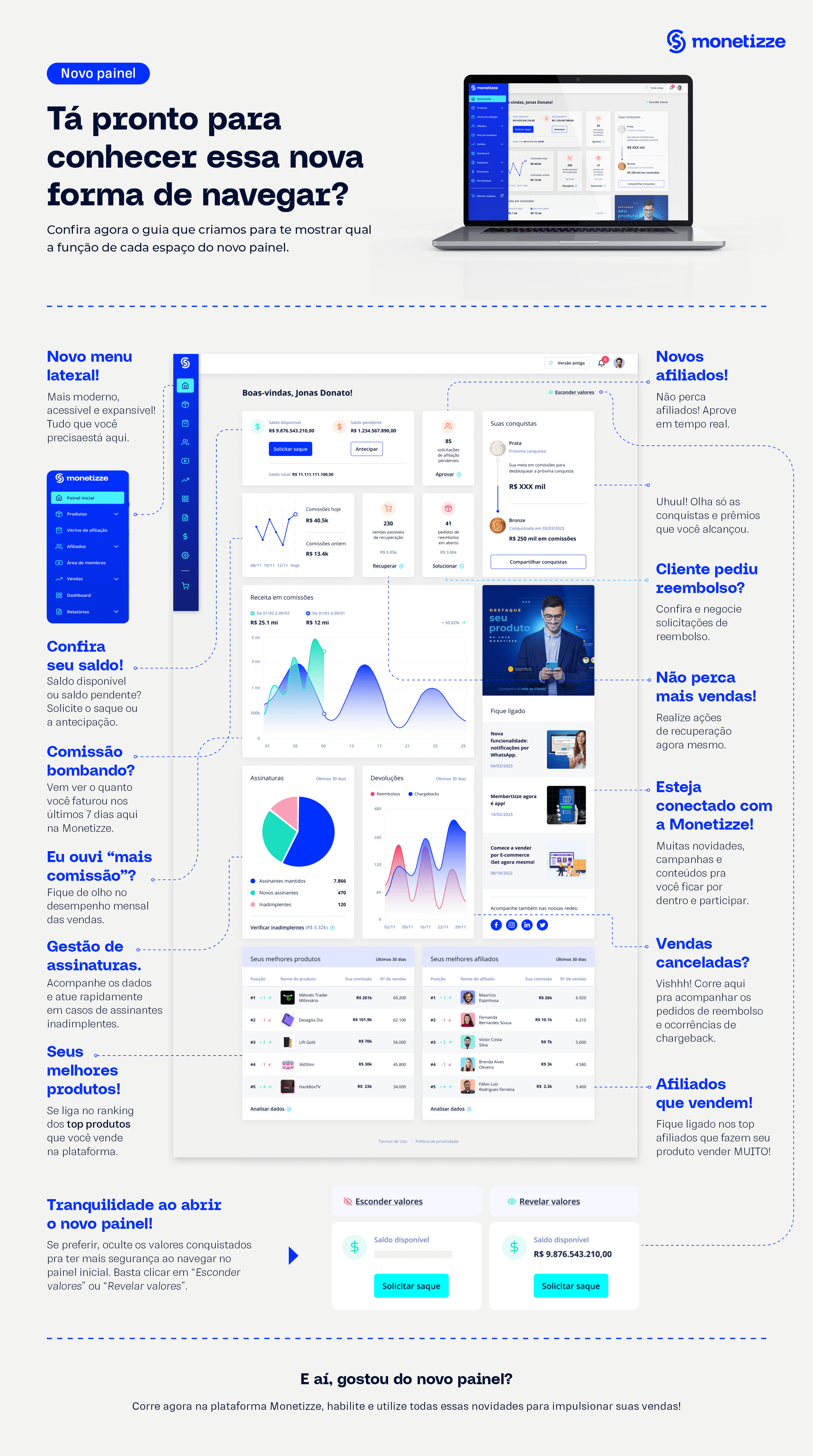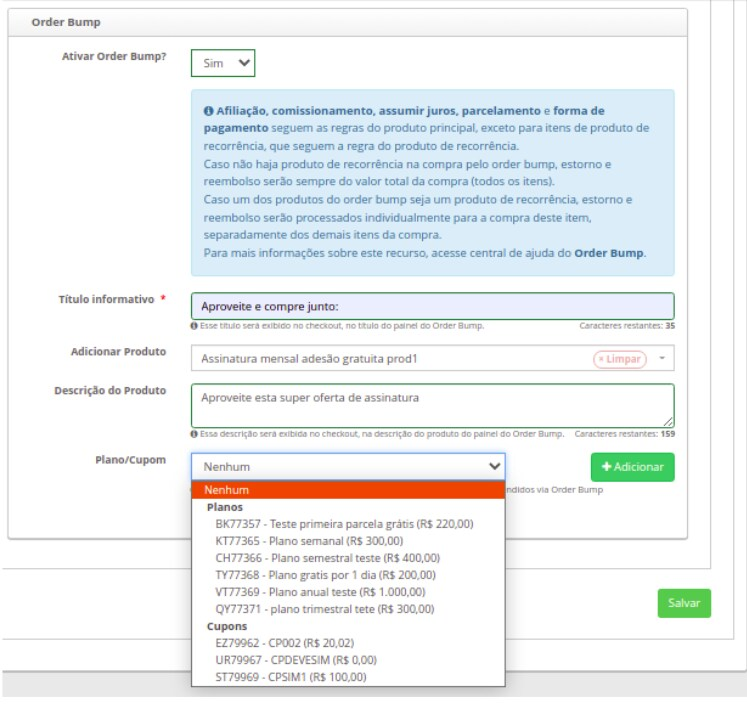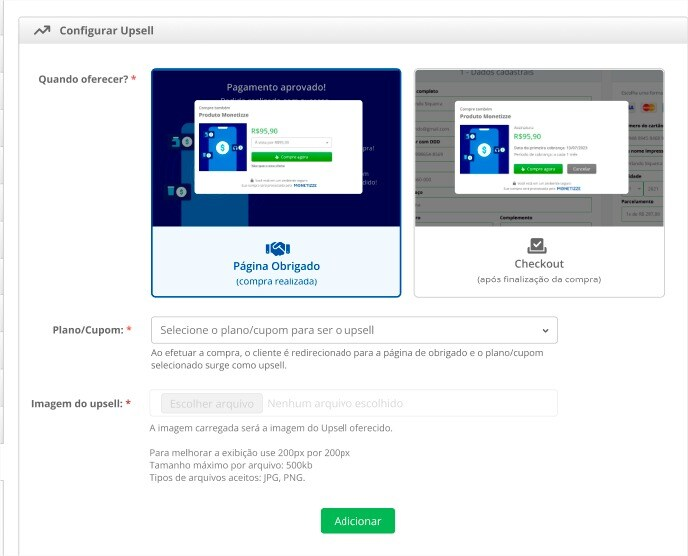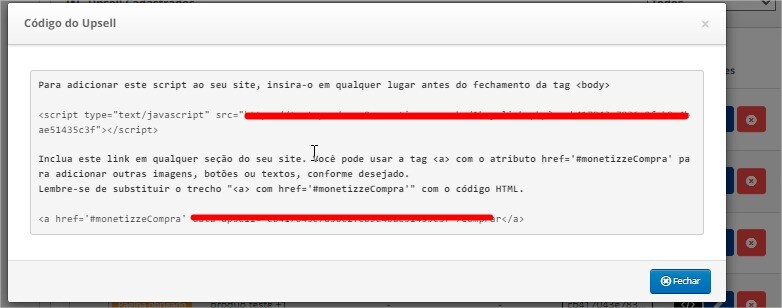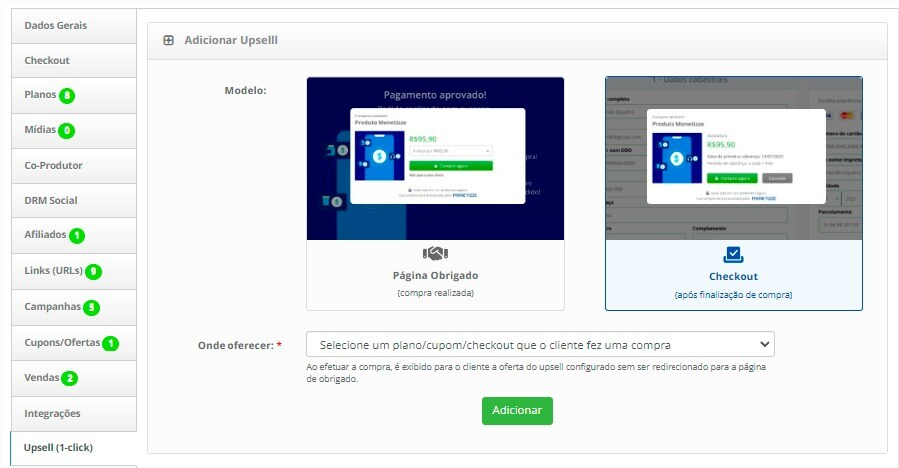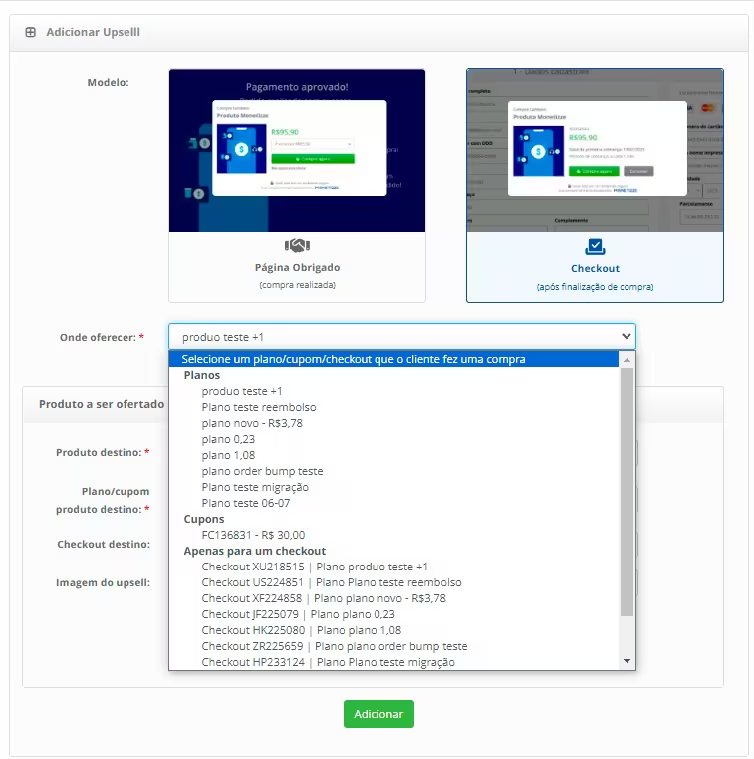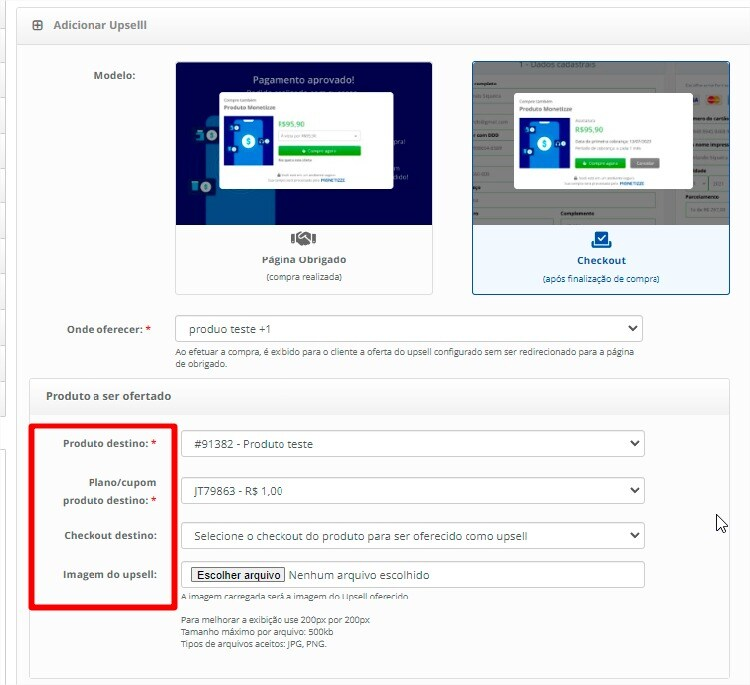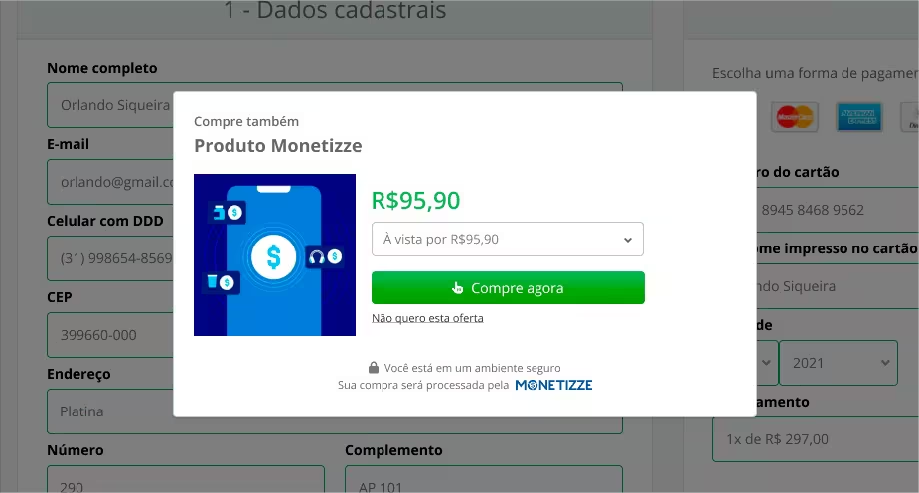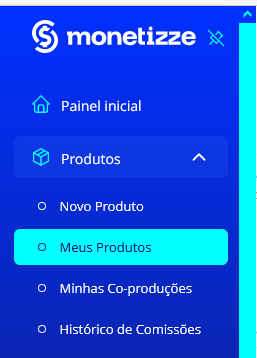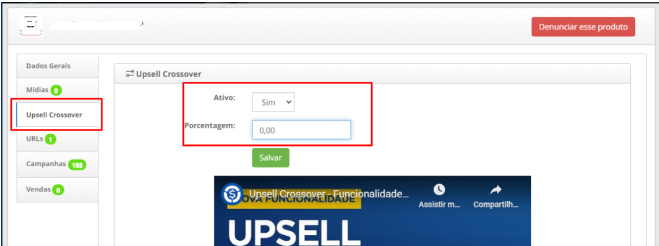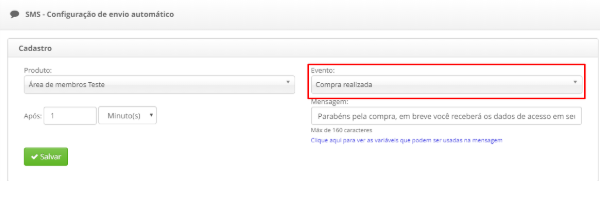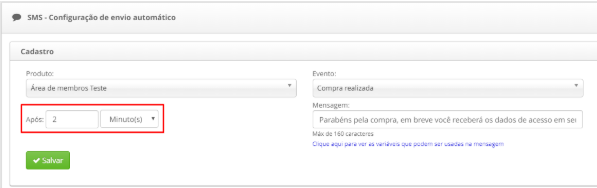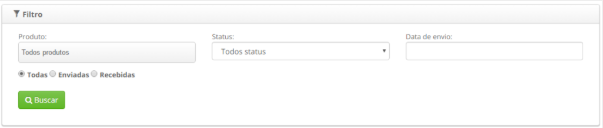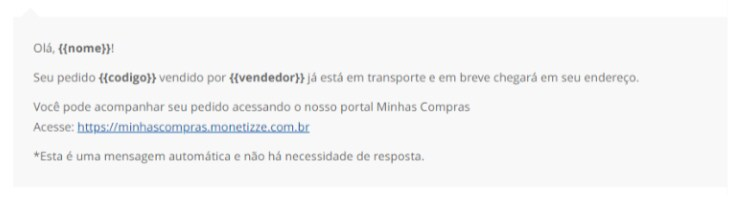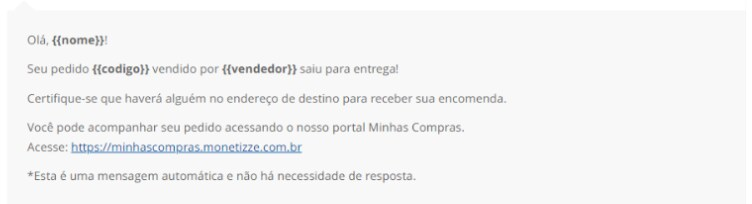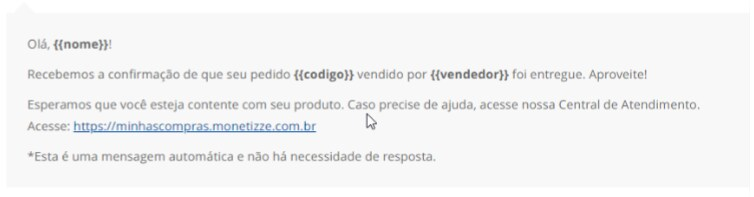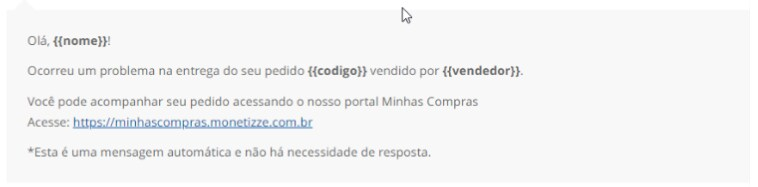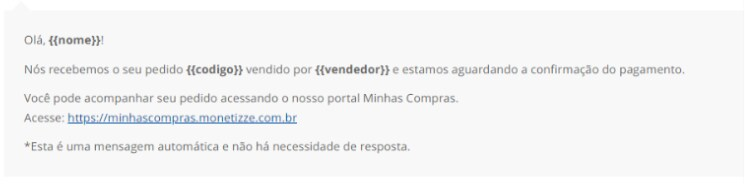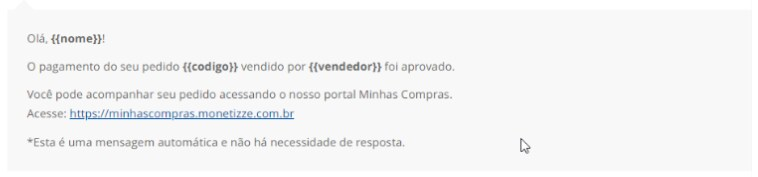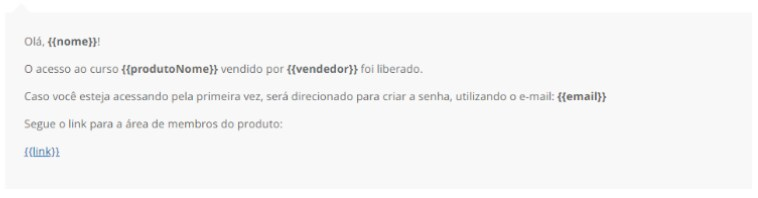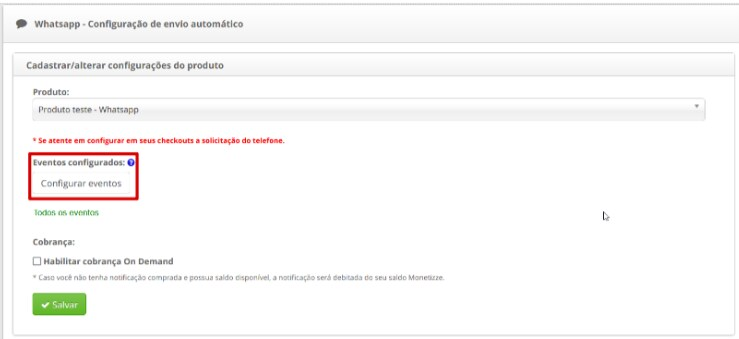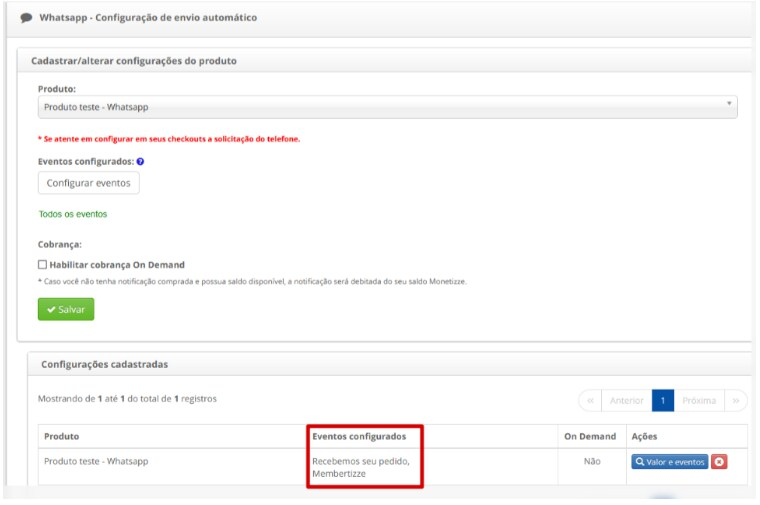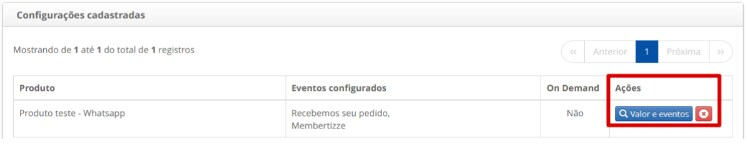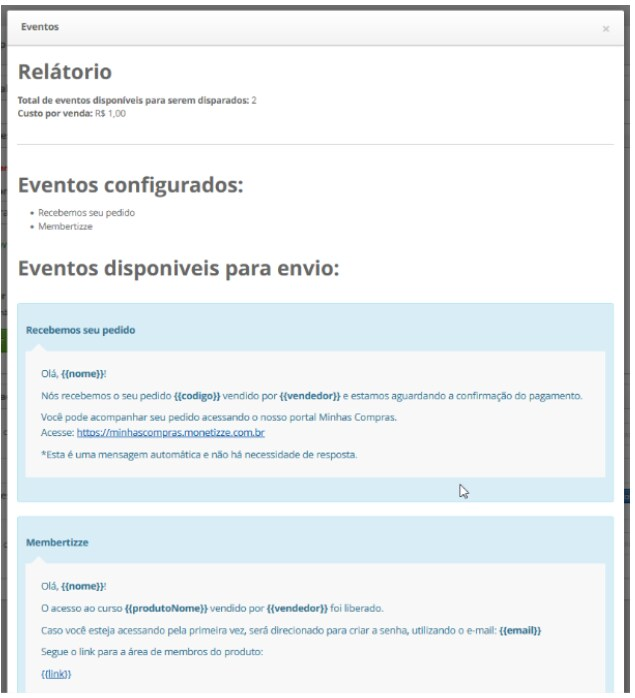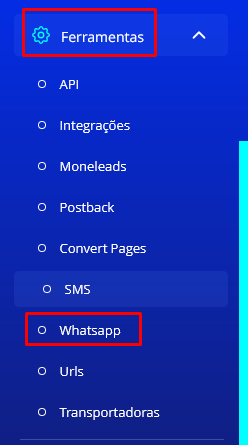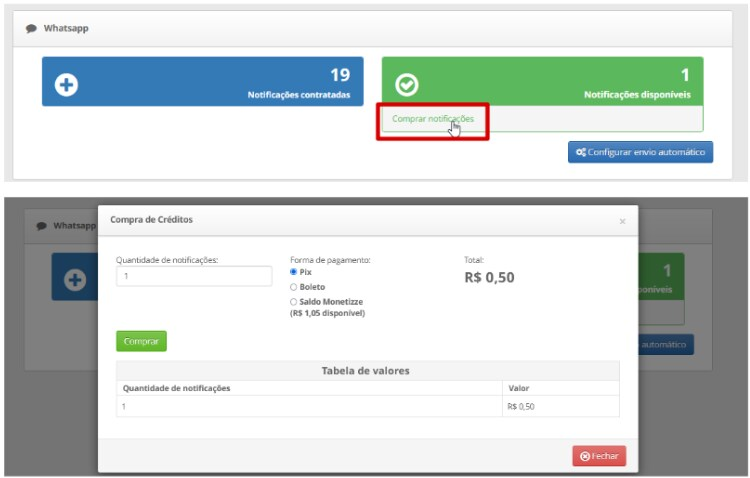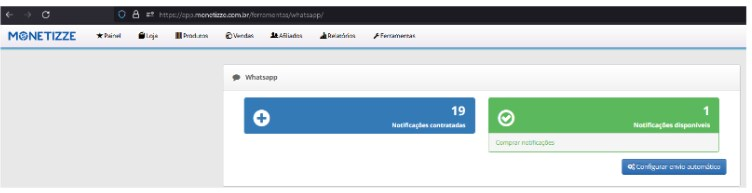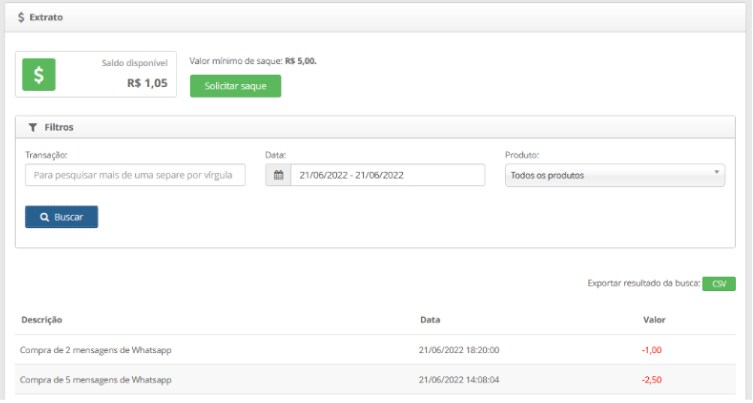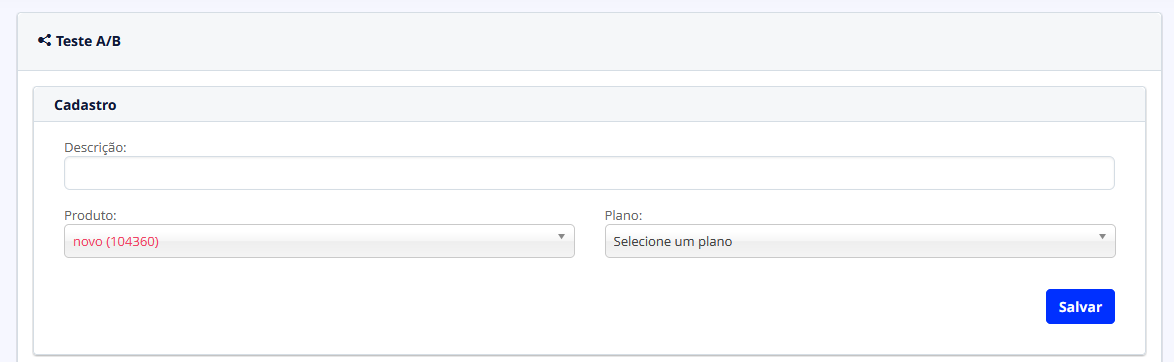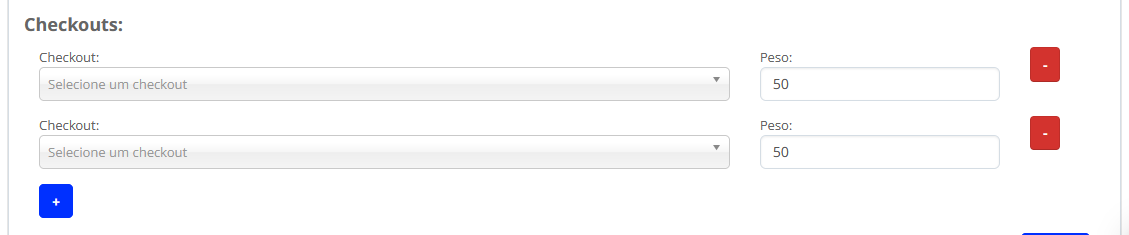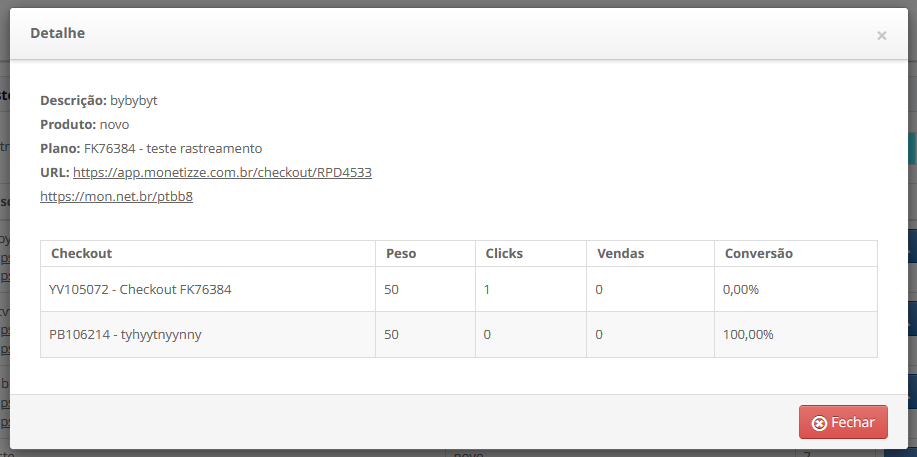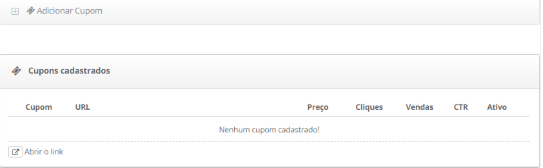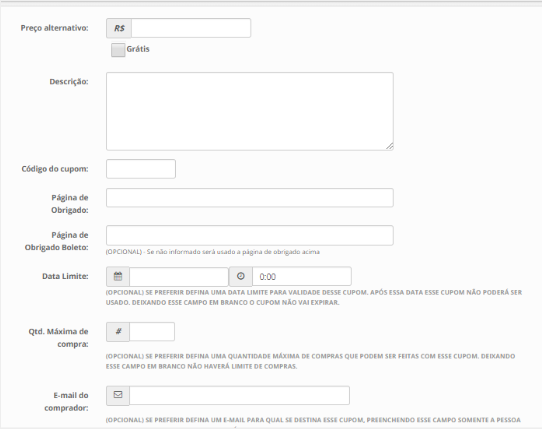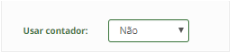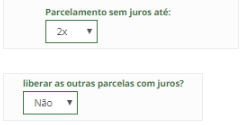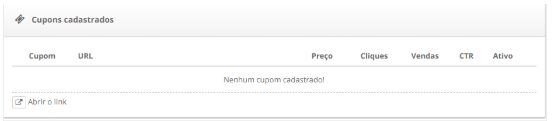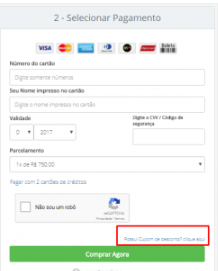Funil de conversão
pixel, order bump, upsell, recuperação X1, back redirect, recuperação parcelada, pop up de desconto, sms, whatsapp, teste A/B, parâmetros de URL, painel, moneleads, cupom
- Pixel
- Configuração e Gestão de Pixels
- Configuração de Pixel do Facebook
- Configuração de Pixel do Kwai
- Configuração do Pixel do Taboola
- Recuperação de Vendas
- Back Redirect : o que é e como ativar
- Meus Leads
- Recuperação X1 ( 1 a 1)
- Recuperação parcelada: uma forma de parcelamento inteligente
- Popup de desconto
- Painel Monetizze
- Order Bump e Upsell
- Notificações via SMS
- Notificações via Whatsapp
- Teste A/B Monetizze
- Criar cupons de desconto
- Moneleads
- Parâmetros de URL
Pixel
Menu > Produtos > Meus Produtos > Produto > Pixel.
Configuração e Gestão de Pixels
No processo de cadastro do produto, é possível configurar todos os pixels na aba "PIXEL". Nesta seção, você pode configurar todos os pixels que deseja ativar nas URLs de checkout ou em campanhas vinculadas a esse produto.
Essa solução proporciona uma gestão eficiente e organizada de todos os pixels, concentrando-os todos em um só lugar.
Ao acessar a aba “Pixel”, você já visualiza o cadastro de Grupo de Pixels padrão. Este grupo de pixels será ativado automaticamente em todos os links de checkout vinculados ao produto.
O que é um Grupo de Pixels?
É uma “coleção” personalizada de pixels que pode ser criada para cada campanha, evitando cadastros repetidos de pixels.
Isso significa que você pode:
- Usar vários pixels de diferentes fontes de tráfego, cadastrando-os apenas uma vez no grupo de pixels relacionado ao checkout do produto.
- Registrar um grupo de pixels e associá-lo a uma campanha, permitindo seu uso em um link de checkout específico.
Essa flexibilidade possibilita a configuração personalizada de pixels para diferentes campanhas, que podem ser criadas na aba "Campanhas".
Como vincular um Grupo de Pixels a uma Campanha
Ao acessar a aba “Campanhas”, é necessário cadastrar uma nova campanha (ou editar campanha existente) e selecionar o grupo de pixels de conversão que deseja vincular.
Como ter um checkout sem a execução de Pixels
Se você deseja ter um link de checkout no qual o pixel padrão não seja executado, ou ainda, que nenhum pixel seja executado, basta criar uma campanha específica para esse checkout.
Neste caso, é necessário selecionar a opção "Nenhum” no campo "Grupo de pixel de conversão" e isso garantirá que nenhum pixel seja ativado ao usar esse link de checkout.
Como realizar a configuração de Pixel e Grupos de Pixels
Acesse sua conta na plataforma Monetizze e, no menu, vá até “Produtos” > “Meus Produtos” > Selecione o produto que deseja configurar o pixel > “Editar produto” e acesse a aba “Pixel” no menu lateral esquerdo.
Note que você já possui o “Grupo 1” de pixels cadastrado. Este é o grupo padrão, que citamos anteriormente.
Neste grupo, cadastre todas as fontes de tráfego que desejar, e seus pixels serão executados em todos os seus links de checkout vinculados a este produto.
Para cadastrar novos grupos, clique em “Adicionar grupo” e realize as configurações necessárias.
Como realizar a configuração de Pixel de Facebook e outras plataformas
Para cadastrar os pixels de Facebook e outras plataformas, confira os artigos abaixo:
- Pixel de Facebook
- Pixel do Taboola
Configuração de Pixel do Facebook
Menu > Produtos > Meus Produtos > Produto > Pixel.
Como configurar o Pixel do Facebook
Na Monetizze, oferecemos duas opções para o envio de eventos de pixel: Script ou API de Conversão. Escolha a que melhor se adapta às suas necessidades e preencha todas as demais informações necessárias:
- ID do pixel
- Token
- Domínio URL - Opcional
- Enviar Initiate Checkout - Opção de envio do evento após comprador preencher dados no checkout
- Enviar Purchase - Venda realizada
- Valor enviado no purchase - Comissão ou venda
- Deseja executar purchase no boleto?
- Deseja executar purchase no Pix?
- Purchase no Cartão de Crédito - É executado como padrão
- Enviar pageview - Necessário enviar initiate ou purchase para disparo
Após salvar, o cadastro do pixel do Facebook terá sido concluído.
Como validar o pixel cadastrado
A partir deste registro, você poderá realizar diversas ações:
- Enviar eventos de teste para o Facebook.
- Visualizar os eventos que estão sendo disparados via API de Conversão*.
- Editar ou remover eventos.
E, se você desejar enviar eventos de conversão para mais de um pixel do Facebook, não há problema. Basta cadastrar quantos pixels forem necessários. Todos eles serão listados em seu grupo de pixels e serão executados nas URLs dos checkout correspondentes.
Envio de parâmetros _fbp e _fbc:
Os parâmetros _fbp e _fbc representam os valores de cookie do navegador do visitante do seu site, ou seja, sempre que alguém acessa seu endereço e realiza uma ação, o Pixel é ativado e reúne as informações desses eventos.
As informações dos eventos são disparadas para a Monetizze via API de Conversão* e, a partir do momento em que você sabe quais foram as ações que as pessoas realizaram dentro do seu site, você pode medir, otimizar e criar novos públicos para suas campanhas.
_fbp
- O Pixel do Facebook automaticamente armazena um identificador exclusivo em fbpcookie para o domínio da Monetizze. Se esse cookie ainda não existir, ele é então transmitido à Meta por meio da API de Conversão*.
_fbc
- Quando alguém clica em um anúncio no Facebook, pode haver um parâmetro chamado fbclid. Se essa pessoa, em seguida, acessa um site de destino que redireciona para um checkout Monetizze ou página de venda, e se há um pixel configurado, o código fbclid passado na URL resulta na criação de um cookie_fbc no domínio da Monetizze. Esse cookie é, então, enviado por meio da API de Conversão*.
- Note que, se o usuário tiver desativado os cookies primários, o fbc não será enviado.
_fbc em Checkout:
- Certifique-se de capturar o parâmetro fbclid caso ele esteja presente na URL da sua página de vendas.
- Isso pode ser feito usando JavaScript/PHP na página de vendas para extrair o fbclid (fbc) e transmiti-lo via GET na URL de compra do seu checkout. Isso garantirá um rastreamento adequado e eficaz.
URL exemplo:
- https://app.monetizze.com.br/checkout/DMG155545?fbclid=AbCdEfGhIjKlMnOpQrStUvWxYz1234567890
- Observe que no final da URL foi adicionado “?fbclid=AbCdEfGhIjKlMnOpQrStUvWxYz1234567890”. Este é o ID campanha do Facebook e deve ser identificado em seu Gerenciador de Anúncios do Facebook para rastreamento adequado.
Após o cadastro do pixel do Facebook no produto, é importante enviar um evento de teste para validar o envio dos eventos (conforme demonstra a próxima imagem abaixo).
O evento teste pode levar alguns minutos para ser exibido no Gerenciador de Anúncios do Facebook.
Para os usuários que já possuem pixels cadastrados em seus checkouts ou campanhas, não se preocupem. Foram criados grupos de pixels com base nos IDs dos pixels cadastrados. No entanto, se você notar qualquer inconsistência, recomendamos que faça uma revisão dos grupos de pixels correspondentes.
Após conduzir o teste de envio de eventos para o seu pixel, basta clicar em "Visualizar Eventos" para acompanhar todos os disparos realizados durante um período específico. Mantenha-se atualizado sobre a performance do seu pixel na Monetizze para o Facebook.
- Código da venda;
- Nome do evento;
- Data e horário do envio ao Facebook;
- Status do evento, onde "200" indica sucesso e "400" sinaliza erro.
Tenha controle total sobre as estatísticas e desempenho do seu pixel na Monetizze.
Criação de Token no Gerenciador de Anúncios do Facebook
Para integrar a API de conversões* do Facebook com a Monetizze, primeiro, você precisa criar um Token no Gerenciador de Eventos no seu Gerenciador de Anúncios do Facebook (Facebook Business Ads Manager). Acesse o Gerenciador de Anúncios e clique em "Fontes de Dados" no menu esquerdo para criar o Token.
Em seguida, vá para o menu "Configurações".
Após isso, deslize a página até encontrar a seção "API de Conversões". Clique no botão "Gerar Token de Acesso", como mostrado na imagem abaixo.
O Token é um código único e essencial para acompanhar as conversões no Facebook. Além disso, é fundamental para a integração com a Monetizze via API de Conversões*. Ou seja, como o funcionamento da integração depende deste código, lembre-se de armazená-lo em um local acessível, seguro e de fácil recuperação para configurar suas campanhas na Monetizze.
API de Conversão
A API de Conversão estabelece uma conexão direta entre seus dados de marketing e as ferramentas que a Meta utiliza para otimizar a segmentação de anúncios, diminuir o custo por resultado e medir o desempenho.
Além disso, essa integração melhora a conectividade, reduzindo erros relacionados à navegação, problemas de conexão e bloqueadores de anúncios. Utilizar o pixel por meio da API de conversões cria uma conexão mais confiável, resultando em custos mais baixos por resultado.
A Monetizze também envia parâmetros com informações personalizadas de seus clientes para o Facebook, melhorando a precisão do rastreamento de eventos em seu pixel.
Configuração de Pixel do Kwai
Menu > Produtos > Meus Produtos > Produto > Pixel.
A rede conta com um gerenciador de anúncios próprio, chamado de Kwai Ads ou Kwai for Business. A ferramenta serve para facilitar a criação de campanhas e anúncios de diferentes formatos, além de disponibilizar recursos exclusivos para impulsionar os resultados obtidos.
A interface é bem simples, permitindo que o anunciante visualize o desempenho dos posts patrocinados, que encaminham usuários ao seu site ou página de vendas, e obtenha insights para otimizar as estratégias de marketing digital no futuro.
O conceito primordial do gerenciador de anúncios é o One Stop Shop, que disponibiliza um painel único para gerenciar todas suas campanhas, encontrando dados de performance, insights, apoio estratégico e recursos de autoatendimento.
Com isso, o processo de criação e lançamento dos ads fica mais ágil e assertivo, fácil de usar até para quem é iniciante.
Se já está utilizando o Kwai for business, a integração com a Monetizze permitirá o rastreamento e acompanhamento de eventos de conversão em seu pixel. Isso inclui a marcação de visitas às páginas de vendas e/ou página de obrigado.
Eventos gerados para a configuração do pixel do Kwai
→ InitiateCheckout (Ao acessar checkout monetizze)
→ Purchase (Página de obrigado)
Como configurar o Pixel do Kwai
Selecione o produto que deseja configurar o pixel e preencha as informações necessárias.
- Executar Pixel: Escolha marcar os pixels do checkout, página de obrigado, ou ambos, conforme necessário.
- Executar no Boleto e PIX: Marque 'SIM' se deseja rastrear boletos ou PIX gerados. Para cartões de crédito, os eventos são enviados automaticamente.
O ID do pixel do Kwai é encontrado nas configurações de pixel na plataforma do Kwai for business.
Após salvar, o cadastro do pixel do Kwai terá sido concluído.
Como validar o pixel do Kwai cadastrado
O pixel de rastreamento do Kwai marcará os eventos em seu checkout no Kwai Pixel Helper. Após configuração, aguarde um momento para visualizar as marcações, que incluem "Initiate Checkout" e “Purchase”.
Configuração do Pixel do Taboola
O Taboola é uma ferramenta para monetizar anúncios e, consequentemente, impulsionar suas vendas. Ao oferecer anúncios contextuais com base nas últimas buscas do usuário, ele atrai tráfego qualificado para suas páginas de vendas e anúncios advertoriais.
Se já está utilizando o Taboola, a integração com a Monetizze permitirá o rastreamento e acompanhamento de eventos de conversão em seu pixel. Isso inclui a marcação de visitas às páginas de vendas e/ou página de obrigado.
Os eventos gerados incluem:
- "start_checkout" para usuários que chegaram até a página de pagamento;
- "purchase" para usuários que geram boletos, QR Code do PIX ou que finalizaram a compra;
- "page_view" para usuários que visualizaram a página.
Como configurar o Pixel do Taboola na Monetizze
Para realizar a configuração do pixel do Taboola e integrar seus checkouts, acesse:
- Afiliados: A aba ”Pixel” do produto ao qual você se afiliou.
Após acessar, preencha os seguintes campos: ID da Conta do Taboola: Insira o ID da sua conta do Taboola, encontrado no canto superior da plataforma.
- Executar Pixel: Escolha marcar os pixels do checkout, página de obrigado, ou ambos, conforme necessário.
- Nome do Evento Checkout: Insira o mesmo nome do evento checkout configurado no Taboola, por exemplo, 'start_checkout'.
- Nome do Evento de Compra: Insira o mesmo nome do evento purchase definido no Taboola, como 'make_purchase' ou 'purchase'.
- Executar no Boleto e PIX: Marque 'SIM' se deseja rastrear boletos ou PIX gerados. Para cartões de crédito, os eventos são enviados automaticamente.
Importante: Preencha os campos dos eventos conforme os eventos previamente cadastrados no gerenciador do Taboola. Após preenchê-los, salve as configurações.
Como verificar os eventos no Pixel Helper do Taboola
- O pixel de rastreamento do Taboola marcará os eventos em seu checkout no Taboola Pixel Helper. Aguarde um momento para visualizar as marcações, que incluem "Start_checkout", "PageView" e "make_purchase".
Essa integração oferece uma maneira detalhada de rastrear eventos de conversão, proporcionando uma visão completa do desempenho de seus anúncios Taboola.
Recuperação de Vendas
Funcionalidades para recuperação de vendas no menu "checkout" e "recuperar vendas".
Back Redirect : o que é e como ativar
O Back Redirect é uma funcionalidade que permite ao Produtor escolher qual será o redirecionamento de tela quando seu cliente tiver um comportamento para sair da página, podendo ser apertar o botão “voltar” para sair do checkout.
Por exemplo, imagine que o cliente está no checkout de um produto, mas desiste de comprar. Ao clicar no botão de voltar, ele voltaria para a página anterior. Com o Back Redirect configurado, você pode redirecionar seu cliente para uma página de sua preferência, sendo a página de vendas do produto ou um checkout cadastrado, que ele irá visualizar após clicar no botão para voltar à página anterior.
Nesta nova tela, você pode apresentar ofertas especiais, descontos personalizados, vantagens adicionais e qualquer outra estratégia para influenciar a decisão de compra do cliente e acelerar a venda.
Configuração do Back Redirect
Para habilitar essa funcionalidade, siga as orientações abaixo:
- Acesse a sua conta na plataforma Monetizze.
- Em seguida, clique no menu “Produtos” > “Meus produtos” e abra os detalhes do produto que deseja ativar essa funcionalidade.
- No menu lateral, clique na aba "Checkout" > "Dados Gerais".
- Selecione o produto desejado e clique na opção "Back Redirect".
- Inclua a URL de redirecionamento e, após configurar, clique em "Salvar".
O Back Redirect é uma ferramenta poderosa para impactar positivamente as taxas de conversão e a experiência do cliente durante o processo de compra. Personalizar o redirecionamento oferece aos Produtores a oportunidade de criar estratégias eficazes para influenciar decisões e acelerar as vendas.
Meus Leads
O intuito da funcionalidade Meus Leads é aumentar a conversão através da recuperação de usuários que abandonaram o checkout no momento da compra.
Além de ter acesso ao relatório de todos os leads que não finalizarão a compra é possível enviar e-mails automáticos que irão direcionar o consumidor à finalização da compra.
Esse disparo de e-mail deve ser configurado pelo produtor e poderá ser utilizado em todos os produtos ativos na plataforma, sejam eles físicos ou digitais, cujo valor é superior a R$20,00.
Dentro do período de 72 horas serão enviados até 4 e-mails para o consumidor convidando-o para finalizar a compra do produto. Essa chamada poderá conter um valor com desconto ou não. Tudo depende da estratégia que será utilizada pelo produtor.
Como funciona?
Para você compreender melhor como essa configuração funciona na prática, vamos ver um exemplo:
1°. O consumidor acessa o checkout do produto, começa a informar os seus dados (nome, e-mail, endereço) e por algum motivo não finaliza a compra. A partir do momento que o cliente tiver preenchido, pelo menos, o e-mail, ele passa a fazer parte do relatório “Meus leads”.
Veja como acessar o relatório pelo vídeo abaixo:
2°. Se o produtor configurou o envio automático de e-mail, esse cliente passará, então, a receber e-mails (sendo uma quantidade máxima de 4 e-mails por usuário) incentivando-o a finalizar a compra que ele iniciou na plataforma.
Como ativar o envio automático de email no seu produto?
Para ativar o envio automático de e-mail, é só seguir o passo a passo abaixo:
1. Acesse a plataforma pelo link: https://app.monetizze.com.br/login
2. Vá na aba “Vendas” e depois em “Recuperação de vendas”.
3. Selecione o produto e o plano que deseja ativar o envio automático.
4. Salve as alterações realizadas e pronto!
Configuração de envio
A seleção de um produto é opcional, por isso é possível o produtor configurar o envio sem sinalizar o produto. Basta ter um produto ativo e com valor acima de R $20,00 para que a configuração funcione.
Caso o produtor queira utilizar cupons de desconto, o envio dele só é possível ao selecionar um produto e o plano. Além disso, o produtor não é obrigado a enviar 4 e-mails ao usuário, ele pode selecionar a quantidade que quiser, conforme sua estratégia, sendo no máximo 4.
É possível configurar o tempo de intervalo entre os e-mails, sendo que o tempo mínimo para envio do primeiro e-mail deve ser de 20 minutos.
O intervalo entre cada e-mail deve ser no mínimo de 5 horas e não pode ultrapassar o prazo de 72h. Caso ultrapasse, o envio do e-mail seguinte ficará desabilitado para a configuração.
Recuperação X1 ( 1 a 1)
Com a Recuperação X1 na Monetizze, saiba quais vendas podem ser recuperadas, quantas ações foram realizadas e qual o valor ainda pode ser recuperado. Utilize os filtros por período para obter dados específicos. Tenha acesso aos detalhes do comprador e do produto, assim como a forma de pagamento da última tentativa de compra, o status e a data da tentativa.
Além disso, você também pode permitir que Afiliados tenham acesso à Recuperação X1 para que eles também possam ajudar na recuperação de vendas. Isso pode ser feito através das configurações do produto na seção de Afiliados, habilitando o campo “Afiliados têm acesso aos seus leads de Recuperação de venda = Sim”.
A funcionalidade de Recuperação X1 está disponível na plataforma desktop, mobile e no aplicativo.
Como ativar a Recuperação X1?
1. Faça login na sua conta pelo link: app.monetizze.com.br/login
2. No menu da plataforma clique em "Vendas" e depois em "Recuperação de vendas".1. Faça login na sua conta pelo link: app.monetizze.com.br/login
3. A seguir basta acessar a opção "Recuperação 1x1".
4. Ao clicar na aba "Filtro" você tem poderá filtrar as oportunidades de acordo com a sua estratégia.
Tudo sobre a Recuperação X1
Confira no Infográfico abaixo os detalhes da funcionalidade e como começar a utilizar hoje!
Recuperação parcelada: uma forma de parcelamento inteligente
A recuperação parcelada é uma funcionalidade da Monetizze que pode ser utilizada em produtos que possui o tipo de cobrança única. Seu objetivo é recuperar vendas nacionais ou internacionais, que seriam reprovadas por falta de saldo suficiente no cartão de crédito do consumidor.
A opção de Recuperação Parcelada se torna disponível automaticamente após uma tentativa de compra sem sucesso no checkout da Monetizze, exclusivamente para motivos de falta de limite no cartão, permitindo ao consumidor tentar novamente, porém parcelando o valor sem comprometer o limite. No ato da compra, apenas o valor da primeira parcela é cobrado, sem reservar o saldo total no cartão, assegurando que o consumidor não interprete a operação como uma assinatura, mas sim como um pagamento parcelado convencional.
A ativação dessa funcionalidade é feita nas configurações do checkout, e os produtores podem gerenciar as vendas parceladas e a inadimplência através dos relatórios de assinaturas disponíveis na plataforma.
Em casos onde o produto seja físico, e exista frete configurado para o mesmo, o valor do frete será adicionado a primeira parcela da recuperação solicitada.
Como ativar a recuperação parcelada
Para ativar essa funcionalidade em seu produto, é só seguir os passos:
1. Acesse a plataforma pelo link: app.monetizze.com.br/.
2. Clique na aba “Produtos”, depois “Meus produtos”.
3. Selecione o produto onde deseja fazer a ativação clicando em “Editar produto”.
4. Na aba lateral, clique em “Checkout” e selecione o plano que será utilizado.
5. Depois, clique no Modelo de Checkout utilizado (layout padrão / checkout Pro) e dispositivo (desktop / mobile).
6. Vá na aba "Pagamento" e selecione a opção “Recuperação Parcelada”.
7. Será aberto um popup com algumas informações que você deve ler e aceitar clicando no botão “Aceite”.
8. Ao final da tela, clique no botão “Salvar”.
9. Pronto! A recuperação parcelada foi ativada em seu produto.
Links de afiliados também utilizam a recuperação parcelada.
A Monetizze não se responsabiliza pela inadimplência das cobranças não realizadas. Por isso, aconselhamos que mantenha um relacionamento próximo dos consumidores que optaram por essa modalidade para realizar possíveis cobranças adicionais em caso de inadimplência.
Recuperação parcelada em vendas internacionais
Em casos de recuperação parcelada em venda internacional, o modal de adesão a recuperação parcelada será traduzido automaticamente em todos os idiomas disponíveis no checkout Monetizze.
Popup de desconto
O Popup de desconto é uma funcionalidade que permite ao Produtor configurar para que ao mover o mouse para fora do browser ou clicar em voltar, seja exibido um popup com um desconto para o comprador.
Por exemplo, imagine que o cliente está no checkout de um produto, mas desiste de comprar. Ao clicar no botão de voltar ou ao mover o mouse para fora do browser, será exibido um popup de desconto.
Em caso de uso de cupom é necessário que configure o cupom de desconto antes de configurar o Popup de desconto.
Configuração do Pop up de desconto
Para habilitar o popup, siga as orientações:
- Acesse a aba Popup de desconto no Menu Plugins.
- Em seguida, preencha os campos de acordo com sua estratégia.
- Após configurar, clique em "Salvar".
Painel Monetizze
Login > Painel.
O painel da Monetizze foi totalmente projetado para simplificar a administração do seu negócio, alavancar suas vendas e estimular conquistas.
No painel, você tem acesso a uma variedade de recursos, incluindo Menu lateral; Top produtos; Top afiliados; Novos afiliados; Vendas canceladas; Pedidos de reembolso; Gestão de assinaturas; Recuperação de vendas; Saldo: disponível ou pendente; Comissão: últimos 7 dias ou mensal; e muitas Novidades.
Funções do Painel Monetizze
Simplifique sua gestão e tenha o controle total do seu negócio.
Order Bump e Upsell
Order Bump: como ativar
Order Bump é uma funcionalidade focada na redução do custo da venda e no aumento do ticket médio por venda, permitindo a promoção de produtos adicionais, como kits, versões superiores, ofertas especiais, complementos e outros.
O Order Bump é apresentado no checkout do produto principal, que deve estar ativo na plataforma, permitindo que o consumidor inclua facilmente produtos extras na mesma compra e realize um único pagamento.
Essa funcionalidade pode ser habilitada em produtos de cobrança única ou recorrente (assinatura), desde que os produtos de assinatura tenham um período de adesão gratuita previamente configurado.
Em caso de produtos físicos, o frete é configurado no produto principal.
Como configurar o Order Bump
- Acesse sua conta pelo link: monetizze.com.br/login.
- Clique em “Produtos”, depois em “Meus produtos”.
- Escolha o produto e o checkout desejado
- Ative a opção “Order Bump”, preencha as informações e clique em salvar.
Informações importantes
- Existem etapas adicionais na aba "Ordem Bump" para produtos de assinatura, que devem ser consideradas.
- Para todos os formatos de produtos e tipos de cobrança, o comissionamento da venda segue as regras do produto principal.
- O produtor pode incluir até 5 itens adicionais como Order Bump do produto principal. Além disso, vale lembrar que a liberação dos produtos para venda é automática na Monetizze.
Upsell: como ativar
A funcionalidade de Upsell na Monetizze é projetada para aumentar o valor médio das vendas, permitindo promover produtos adicionais como kits e versões premium.
Existem cinco modalidades de Upsell: o Upsell tradicional, que sugere um novo produto em um novo checkout após a compra; o Upsell 1 Clique, que oferece um produto na Página de Obrigado e permite a compra com um único clique e confirmação dupla para pagamentos com cartão; o Upsell no Checkout, similar ao anterior, mas apresentado em um Pop-up após a compra; o Upsell Crossover, que vende produtos de outros produtores e recebe comissões; e o Upsell Cabuloso, que adiciona o valor de um produto adicional à compra principal com um clique, sem necessidade de confirmação adicional.
Todos os tipos de Upsell são facilmente configuráveis na seção 'Meus produtos' da conta Monetizze do produtor. E o Upsell 1 Clique é adicionado automático quando realizada uma compra em um produto com a funcionalidade configurada.
Como ativar o Upsell no produto
Para ativar o Upsell é preciso ter:
- Produto principal: o primeiro produto que será comprado pelo cliente.
- Produto destino: o produto que será oferecido como upsell.
Ambos os produtos devem ser de sua criação e precisam estar cadastrados na plataforma Monetizze.
1. Acesse a sua conta na plataforma através do link: app.monetizze.com.br/login
2. Na tela inicial clique no Menu Produtos > Meus produtos.
3. Entre os produtos, identifique qual será o produto destino e clique sobre ele para ser exibido as informações.
4. No menu lateral, clique sobre a opção Upsell (1-click).
5. Após isso, selecione o modelo de upsell desejado: Página de obrigado ou Checkout.
Modelo Upsell Página de obrigado
1. Selecione o "plano ou cupom de desconto" em que será inserido o Upsell.
2. Selecione a imagem que será exibida no modal do upsell/produto ofertado.
3. Clique em Adicionar.
4. Clique em exibir código upsell e copie o script base para inserir em seu site, conforme recomendações apontadas neste modal.
5. Ao copiar os códigos, insira-os na página de obrigado do produto principal, na seguinte ordem:
. Primeiro código: script que irá gerar o upsell.
. Segundo código: script de execução que irá substituir o link do botão comprar da página.
A partir do código inserido no script, é possível adaptar e substituir, por exemplo, a palavra "Comprar", pela tag HTML de sua imagem, botão, spam, ou outro termo que desejar.
Após os códigos serem inseridos corretamente na página de obrigado do produto principal, o seu Upsell já estará pronto para funcionar!
Para que tudo dê certo neste processo de configuração do Upsell, é necessário um conhecimento básico em HTML.
Modelo Upsell Checkout
Upsell Crossover: como ativar
O Upsell Crossover é a prática de vender o produto de outro Produtor, como um upsell do seu próprio produto e, assim, ganhar uma comissão sobre essa venda.
Com ele você configura uma comissão para o afiliado que participou da venda, levando o lead a comprar o primeiro produto.
Para que você entenda melhor através de exemplos, assista ao vídeo:
Como configurar o Upsell Crossover
1. Acesse a sua conta na plataforma através do link: app.monetizze.com.br/login
2. Na tela inicial clique no Menu Produtos > Meus produtos > Produtos que promovo.
3. Identifique o produto que deseja usar como o upsell crossover e clique sobre ele para ser exibido as informações.
4. Na aba lateral, clique sobre a opção Upsell Crossover.
5. Marque a opção Ativo como SIM para ativar essa configuração e na segunda caixa defina a porcentagem que será dada ao afiliado.
6. Feito isso, é clicar em Salvar.
Notificações via SMS
As notificações via SMS podem melhorar o desempenho do negócio, aumentar as taxas de conversão de vendas e manter os consumidores informados sobre o status de suas compras.
O produtor pode programar notificações automáticas em diversas situações, como:
- Emissão de boletos
- Compra realizada no site
- Cancelamento de transações
- Atualizações sobre o envio de produtos físicos
O que precisa ter para configurar as notificações SMS
Para configurar as notificações SMS, certifique que você possui:
- Créditos disponíveis para o envio de SMS.
- Campo telefone celular habilitado no checkout.
- Códigos de rastreamento inseridos na plataforma para o acompanhamento do envio de produtos.
Caso o produtor ainda não tenha inserido os códigos de rastreio, confira o passo a passo sobre como inseri-lo clicando aqui.
A compra de novos créditos SMS é simples. Cada SMS custa 0,09 centavos, e é possível adquiri-los com o saldo da plataforma ou por boleto bancário. Lembre-se de que o limite mínimo de compra é de 300 créditos.
Como comprar novos créditos SMS
Cada SMS custa R$ 0,09 e pode ser comprado com o seu próprio saldo da plataforma ou por boleto bancário.
O limite mínimo de compra é de 300 créditos.
Para comprar créditos, siga essas etapas:
Se optar pelo pagamento com o saldo Monetizze, os SMS estarão disponíveis imediatamente. Para pagamentos por boleto, os SMS estarão disponíveis após a confirmação do pagamento.
Como configurar as notificações SMS
Para configurar as notificações SMS, siga o passo a passo:
4. Defina o intervalo de tempo para o envio da mensagem após o evento. Observe que, nos eventos relacionados ao status de envio do produto, essa opção não está disponível, pois os SMS são enviados com base na atualização do código de rastreio.
5. No campo de mensagem, você pode personalizar o conteúdo da mensagem com até 160 caracteres. Para eventos relacionados ao status de envio do produto, uma sugestão de texto será exibida, mas é possível personalizá-la, adicionar variáveis ou criar uma mensagem do zero.
6. Clique em "Salvar" e a notificação SMS estará configurada para o produto.
Para configurar notificações para outros eventos, basta repetir essas etapas.
Além disso, o produtor pode acompanhar os SMS enviados e recebidos dos consumidores, filtrando-os por produto, status e data, e pode responder a essas mensagens diretamente pelo sistema.
Tanto os SMS enviados em resposta pelos consumidores quanto os e-mails trocados com eles pelo sistema de resposta consumirão créditos de envio de SMS.
Notificações via Whatsapp
A Monetizze oferece a funcionalidade de Notificações via WhatsApp para manter seus clientes atualizados sobre o status de seus pedidos e proporcionar uma experiência de compra mais transparente. As notificações podem incluir informações sobre rastreios, confirmação e recebimento do pedido para produtos físicos, além de instruções de acesso para conteúdos online na Membertizze.
Pontos importantes par ativar a Notificação via Whatsapp
-
Solicite o telefone do consumidor: Certifique-se de solicitar o número de telefone do consumidor durante o checkout para que as notificações sejam enviadas com sucesso.
-
Serviço pago: O serviço de Notificações via WhatsApp é pago, com um custo de R$ 0,50 por notificação. Os créditos/notificações podem ser adquiridos por boleto, pix ou saldo na Monetizze.
-
Ativação "on demand": É possível ativar a funcionalidade "on demand", garantindo que as notificações continuem sendo enviadas mesmo após o término dos créditos, com o valor sendo automaticamente debitado do saldo na plataforma.
-
WhatsApp como ferramenta complementar: O WhatsApp é uma ferramenta destinada a aprimorar o desempenho do funil de vendas, proporcionando uma comunicação direta e eficaz com os clientes.
Tipos de Notificações via Whatsapp
Ao efetuar a compra de um produto com o serviço de notificação ativado, o cliente receberá em seu telefone (informado durante o checkout) diversas notificações, cujo conteúdo pode variar de acordo com o formato do produto adquirido.
Produtos Físicos
Notificação para informar que o "pedido já está em transporte"
Notificação para informar que o "Produto saiu para entrega"
Notificação para informar que o "pedido foi entregue"
Notificação para informar "Problema na entrega"
Notificação para informar que "Recebemos o pedido"
Notificação para informar "Compra Realizada"
Produtos Digitais (Membertizze)
Notificação para informar o "Acesso Membertizze"
Como configurar e ativar a Notificação via Whatsapp
1. Selecione o produto desejado e clique em "Eventos" para visualizar os eventos disponíveis.
Mesmo que você tenha configurado todos os eventos, o sistema consegue identificar se deve ou não encaminhar algum deles.
2. Configure os eventos desejados e clique em "Salvar".
3. Em "Configurações cadastradas", acesse o relatório das notificações para acompanhar custos e mensagens disparadas.
Contratação de créditos para Notificações via Whatsapp
1. Acesse a plataforma Monetizze: https://app.monetizze.com.br/login.
3. Escolha a opção de compra de crédito/notificações por pix, boleto ou saldo na Monetizze.
4. Consulte a tabela de valores para cada notificação e verifique as notificações:
- Contratadas em sua conta Monetizze.
- Disponíveis considerando as que foram contratadas até a data da consulta.
5. As compras de notificações pelo saldo da Monetizze são lançadas e debitadas no extrato do produtor, proporcionando controle do custo por venda do serviço.
Em caso de dúvidas, entre em contato com nossa equipe pelo e-mail suporte@monetizze.com.br.
Teste A/B Monetizze
O Teste A/B é uma ferramenta estratégica para avaliar e otimizar a conversão entre múltiplos checkouts, proporcionando insights valiosos para aprimorar a eficiência do processo de compra.
Configurar Teste A/B na Monetizze
Para iniciar um teste A/B, siga estes passos simples:
-
Acesse a aba "Relatórios" e selecione "Teste A/B".
-
Cadastre o teste, escolhendo o produto, plano ou planos (no caso de múltiplos checkouts) desejados.
-
Defina a quantidade de tráfego que a Monetizze automaticamente dividirá entre as opções selecionadas.
-
Após o cadastro, você poderá monitorar o desempenho por meio do relatório detalhado, clicando na lupa ao lado de cada teste registrado.
Aproveite essa funcionalidade para aprimorar a experiência do usuário, identificando as melhores práticas para impulsionar a conversão no seu checkout e potencializar seus resultados na Monetizze.
Criar cupons de desconto
É possível criar oferta ou testar preço diferenciado para o seu produto utilizando Cupons.
Criar Cupons de desconto
Para começar a criar seu cupom, clique em “Adicionar Cupom”.
1. Em sequência irá aparecer para você a seguinte tela, preencha cada campo de acordo com a configuração desejada.
O cupom precisa ter valor mínimo de R$ 1,00 ou marcado como grátis para ser validado na plataforma.
2. A definição do código do cupom é opcional.
3. Defina se irá utilizar o contator na página de checkout do seu produto.
4. Caso escolha utilizar o contador, defina uma cor de fundo no texto do contador.
5. Escolha uma cor que será aplicada no texto do seu contator.
6. Selecione o tempo exibido no contador.
7. Decida se irá assumir os juros gerados no parcelamento das compras. Caso escolha assumir os juros, irão aparecer os campos abaixo:
8. Após concluir todas as características do seu cupom, clique no botão “Adicionar Cupom” para finalizar a configuração.
9. Para visualizar todos os cupons já criados, basta consultar o campo “Cupons Cadastrados”.
10. Seu comprador poderá usufruir do cupom ao inserir esse código na página de pagamento:
Moneleads
Moneleads é uma funcionalidade que permite ao produtor criar e executar campanhas de captura de leads diretamente na plataforma Monetizze.
O produtor gera comissão para o afiliado que conseguir leads para ele, que é diferente de quem vende, tudo dependerá de como o produtor configura essa funcionalidade.
Para habilitar, o produtor deve ter
- Um sistema de e-mail marketing integrado e configurado na plataforma Monetizze, que deve ser configurado em "Ferramentas" > "Integrações".
- Uma página de captura já criada na plataforma Monetizze e inserida no menu "Produto" > "Links/URLs".
- A definição de uma porcentagem ou valor específico de comissão a ser pago quando um lead que foi capturado por meio do Moneleads concluir uma compra.
Como funciona o Comissionamento do Moneleads
- Comissão Moneleads: Destinada aos afiliados que direcionam leads por meio da página de captura e que, posteriormente, realizam uma compra.
- Comissão de Checkout: Destinada aos afiliados que direcionam leads diretamente pelo link do checkout e que, posteriormente, realizam a compra.
Como cadastrar o Moneleads
4. Após escolher o produto que gostaria de prospectar mais leads, caso o produtor queira utilizar as urls fornecidas pela plataforma (FORMA MAIS FÁCIL DE FAZER), deverá ativar o botão SIM.
5. Depois de ativado o botão, o produtor deverá inserir o link do formulário (criado pelo produtor e pode ser pelo feito Google...) e a página de obrigado (caso seja externa, incluir, ou pela Monetizze).
6. Após o cadastro da página de obrigado, deverá fazer a integração com o mail marketing, no qual temos três opções disponíveis (ActiveCampaign, InfusionSoft, e-goi).
7. Caso o produtor ainda não tenha integrado, deverá clicar para integrar sua conta do email marketing.
8. Após a integração feita, selecionar a conta (que consta a url de página de obrigado que o usuário será direcionado). Salvar e, está configurado o Moneleads.
Instalar o código de formulário na sua página de captura
1. Após finalizar o cadastro do Monelead, o sistema irá gerar um código do formulário que você deverá inserir no HTML da página de captura que você vinculou ao cadastrar o Monelead.
Não deverá inserir em nenhuma página de captura diferente da cadastrada no Monelead.
2. Realizar um teste de captura de leads para garantir que tudo esteja configurado corretamente.
Pronto, agora você pode fazer o teste de captura de leads, para garantir que tudo está configurado corretamente.
Como ajustar o comissionamento Moneleads para os afiliados
Se, após salvar as informações de comissionamento, o produtor desejar ajustar a comissão dos afiliados Moneleads, deve seguir estes passos:
1. Acesse sua conta na plataforma Monetizze;
2. Vá em menu > Produtos > Meus Produtos.
3. Selecione o produto para o qual deseja ajustar a comissão Moneleads.
4. Na aba lateral, clique em "Afiliados" e, na opção "Comissão Moneleads", realize as alterações desejadas na comissão.
5. Por último, salve as alterações.
Parâmetros de URL
Função de preenchimento automático de campos de formulário ou texto com uma linha de consulta.
Parâmetros de URL no checkout
Os parâmetros são configurados manualmente na URL do checkout.
Você pode preencher automaticamente os campos do seu checkout adicionando parâmetros à URL da página antes de enviá-lo aos seus contatos. Os campos serão preenchidos com base no parâmetro adicionado. Isso também funciona para ações e campos ocultos da plataforma.
Essa prática visa melhorar a experiência do consumidor, agilizando o processo de compra. Essa operação atua como um conciliador entre os Dados do Consumidor, Campos de Plataforma e Ações Desejadas. É crucial observar que, para dados sensíveis, como os de pagamento, a autorização do consumidor é essencial devido a regulamentações, garantindo a segurança dos dados.
Use os parâmetros de URL para preencher automaticamente campos do seu checkout
Com os parâmetros de URL é possível otimizar a experiência do cliente e contribuir para o aumento da conversão, atuando com ações automatizadas para:
- Preencher dados pessoais do consumidor
- Marcar um campo como selecionado, por exemplo, deixar pré selecionado o order bump
- Definir o idioma, a moeda e o país
- Selecionar o número de parcelas de acordo com estratégia da campanha
Campos para preenchimento automático de informações e ações no Checkout
Para inserir parâmetros em sua URL confira os campos abaixo:
Dados do Consumidor
- Nome do consumidor: &nome=Pedro%20Ribeiro
- Nome do consumidor internacional: &name=Pedro%20Ribeiro
- Email do consumidor: &email=pedro@email.com
- Telefone do consumidor: &telefone=31999999999
- CPF ou CNPJ do consumidor: &cnpj_cpf=12345678901
- CEP do consumidor: &cep=00000000
- Estado do consumidor: &estado=SP
- Endereço do consumidor (apenas nome da rua): &endereco=rua%20senador%20flacker
- Número do endereço do consumidor: &numero=999
- Complemento do endereço do consumidor: &complemento=Apto01
- Bairro do consumidor: &bairro=Joanopolis
- Bairro do consumidor internacional: &neighborhood=Joanopolis
- Cidade do consumidor: &cidade=Sao%20Paulo
- Cidade do consumidor internacional: &city=Sao%20Paulo
O campo cep preenche o endereço automático, então ele não pode ser usado por outros campos de endereço.
Ação da Plataforma
- Selecionar o Order Bump: &orderbump=1
- Selecionar a opção de pagamento em boleto: &boleto=1
- Esconder a opção de pagamento em boleto: &hideB=1
- Definir número de parcelas: &split=10
- Definir idioma do checkout: &idioma=espanhol
Exemplo de Parâmetro de URL aplicado
https://app.monetizze.com.br/A0000000?name=Pedro%20Ribeiro&email=pedro@email.com
&telefone=31999999999&cep=00000000&orderbump=1&split=10
Para o primeiro parâmetro inserido na URL deve substituir o caractere "&" por "?".
Caso necessite de assistência na configuração, por favor, entre em contato com suporte@monetizze.com.br ou fale com o seu gerente de conta.
Parâmetros de URL na página de obrigado
Os parâmetros são configurados via getParameter.
Você pode preencher automaticamente os dados da sua página de obrigado adicionando parâmetros à URL da página via getParameter. Os dados serão preenchidos com base no parâmetro adicionado. Isso também funciona para ações e campos ocultos da plataforma.
Essa prática visa melhorar a experiência do consumidor, promovendo credibilidade ao produto e evitando cancelamento da venda. É crucial observar que, para dados sensíveis, como os de pagamento, a autorização do consumidor é essencial devido a regulamentações, garantindo a segurança dos dados.
Use os parâmetros de URL para preencher automaticamente via getParameter dados na sua página de obrigado
Com os parâmetros de URL é possível otimizar a experiência do cliente e contribuir para o aumento da conversão, atuando com ações automatizadas para:
- Preencher dados pessoais do consumidor
- Preencher dados da venda
- Inserir link de boleto ou pix
- Definir o idioma
Campos para preenchimento automático de informações e ações na Página de Obrigado
Dados enviados na URL via getParameter
Dados do Consumidor
- Nome do consumidor: nome=@valor
- Nome do consumidor internacional: name=@valor
- Email do consumidor: e=@valor
- Telefone do consumidor: telefone=@valor
- CPF ou CNPJ do consumidor: cnpj_cpf=@valor
- Data de Nascimento do consumidor: data_nascimento=@valor
- CEP do consumidor: cep=@valor
- Estado do consumidor: estado=@valor
- Endereço do consumidor (apenas nome da rua): endereco=@valor
- Número do endereço do consumidor: numero=@valor
- Complemento do endereço do consumidor: complemento=@valor
- Bairro do consumidor: bairro=@valor
- Bairro do consumidor internacional: neighborhood=@valor
- Cidade do consumidor: cidade=@valor
- Cidade do consumidor internacional: city=@valor
Dados da Venda
- Plano adquirido: plano=@valor
- Selecionar idioma utilizado pelo consumidor: idioma=@valor
- Código da Venda: venda=@valor
- Link do Boleto: link_boleto=@valor
- Código do Pix: pix_qrcode_codigo=@valor
- Valor da Venda: valor=@valor